Panasonic TX-49HXW944 User manual
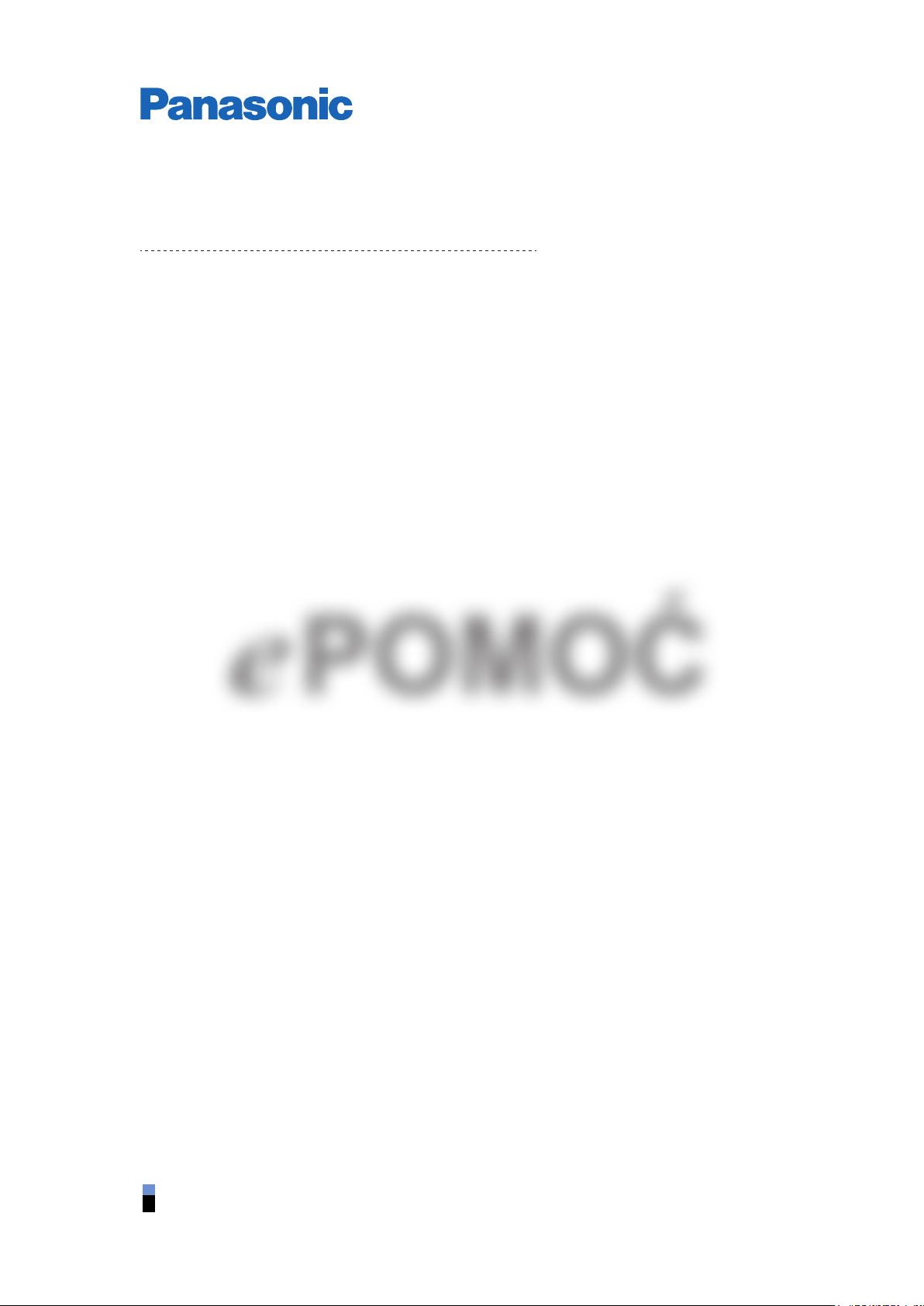
Br. modela.
e
POMOĆ
Hrvatski
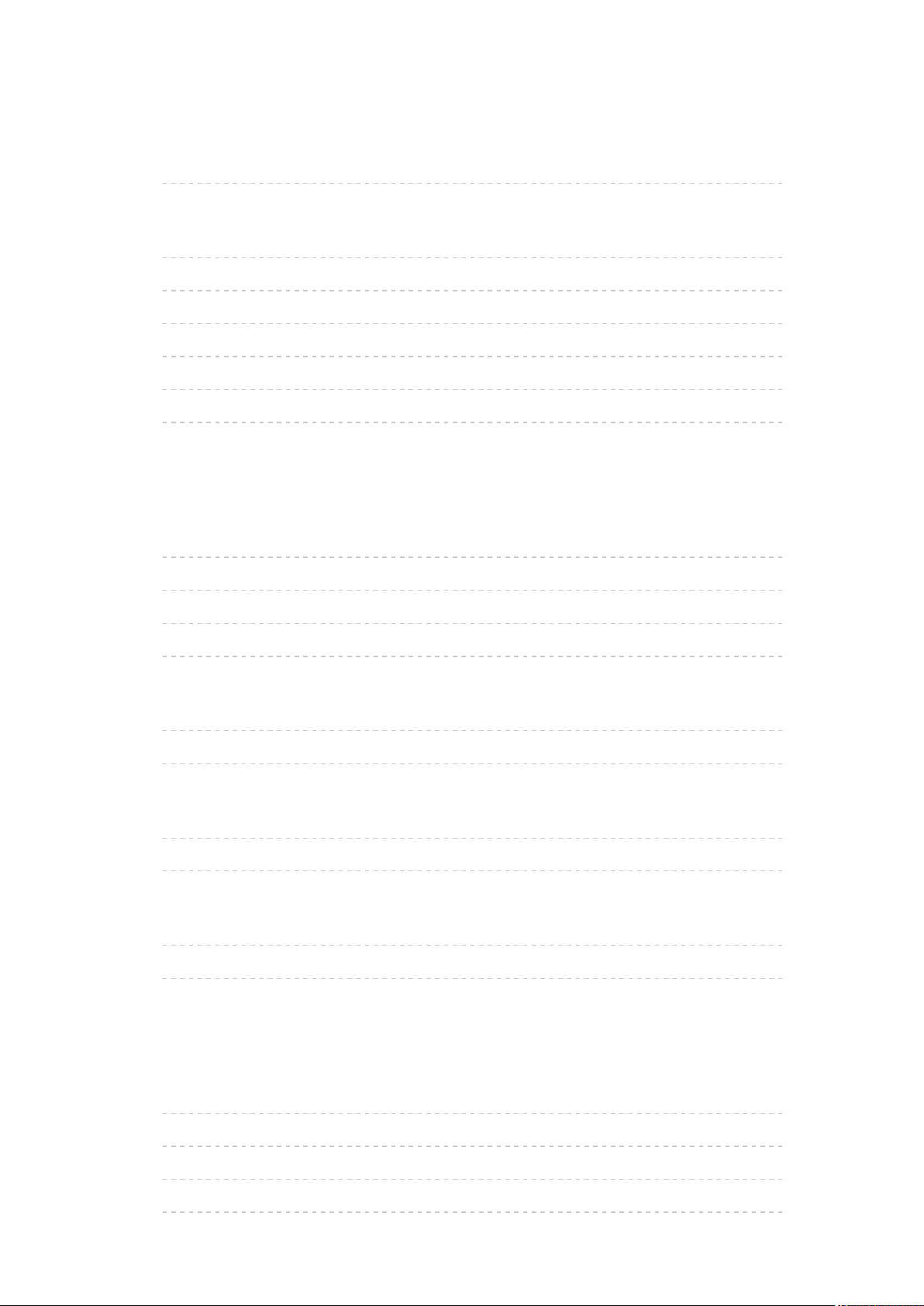
Prvo pročitajte
Prije uporabe
• Licenca 13
Značajke
• 4K razlučivost 16
• Početni zaslon 17
• TV Anywhere 18
• DVB putem IP-a 19
• Dva prijemnika 20
• Jednostavno zrcaljenje 21
Početni zaslon
Početni zaslon
• Informacije 22
• Način uporabe 24
• Postavi na početni zsalon 26
• Izbornik opcija 27
Uređaji
• Način uporabe 28
• Izbornik opcija 29
Aplikacije
• Način uporabe 30
• Izbornik opcija 31
Live TV
• Način uporabe 32
• Izbornik opcija 33
Gledanje
Osnovno
• Satelitska veza 34
• Osnovno povezivanje 37
• Odabir kanala 40
• Informacijska traka 41
- 2 -
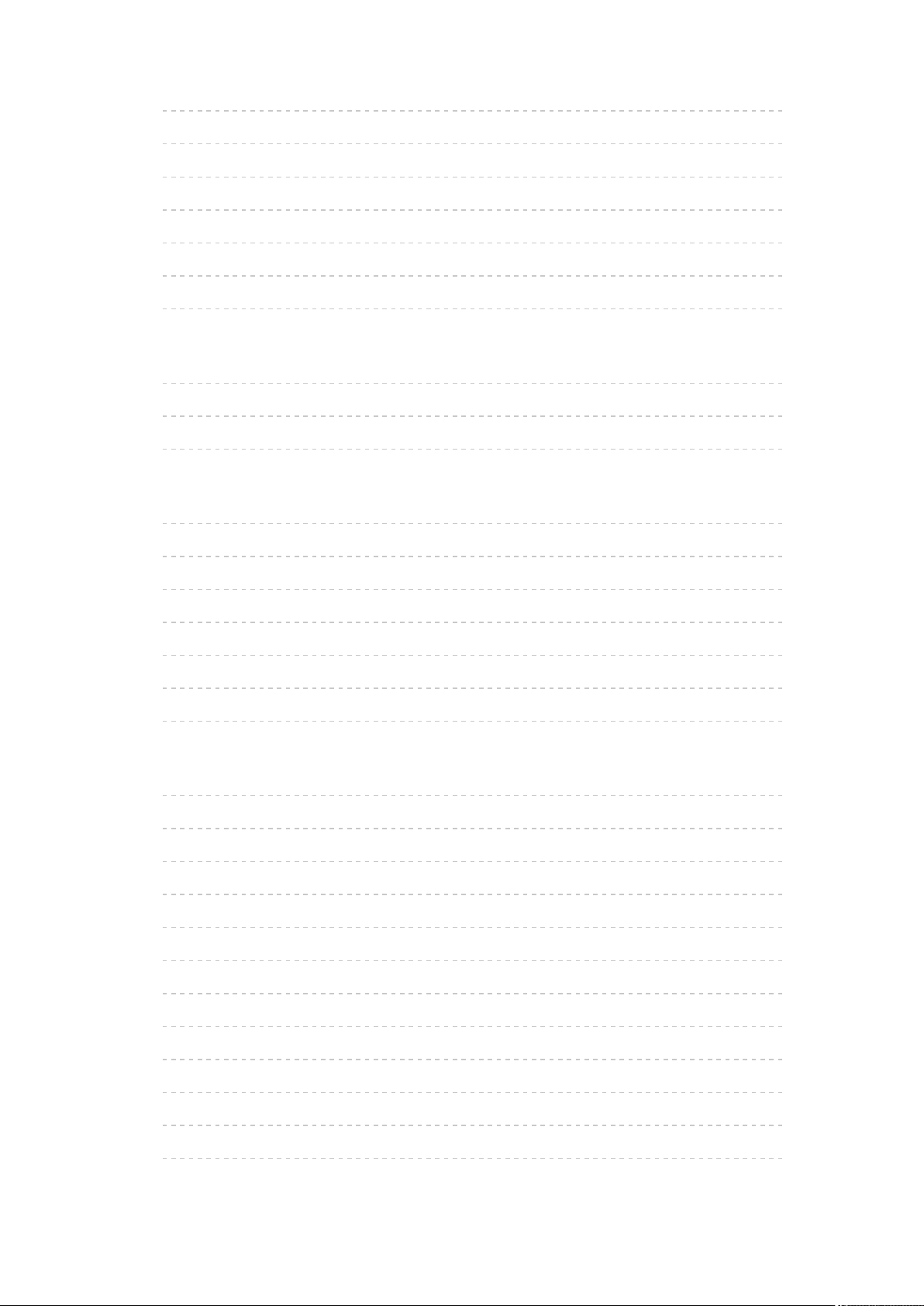
• AV opcije 43
• Podnaslov 46
• Posljednje gledano 47
• Timer isklj. 48
• Funkcije za štednju energije 49
• Podešavanje vremena 52
• Jezik 53
4K razlučivost
• 4K kompatibilna oprema 54
• HDMI automatske postavke 55
• Valjani 4K format 56
Vanjska oprema
• Vanjska veza 57
• Gledanje vanjskih signala 64
• Upravljanje pomoću daljinskog upravljača televizora 66
• Značajke HDMI-a 68
• Postavke za HDMI HDR 70
• HDMI 2.1 postavke 71
• Valjani ulazni signali 72
Za najbolju sliku
• Izgled ekrana 73
• Promjena izgleda 76
• Kontrolni signal proporcija 78
• Osnovne postavke 80
• Senzor okoline 83
• Postavka svjetline HDR 84
• Postavke redukcije smetnji 85
• Napredne postavke 86
• Postavljanje opcija 92
• Postavke zaslona 96
• Postavke zaključavanja 99
• Kopiraj podešavanje 100
- 3 -

Za najbolji zvuk
• Način rada zvuka 101
• Osnovne postavke 102
• Postavke glasnoće 105
• Postavljanje izlaza priključka slušalica 107
• Glasovno navođenje 109
• Audio opis 111
• Napredne postavke 112
TV Vodič
• Uporaba TV vodiča 115
• Programiranje timera 118
Teletekst
• Gledanje teleteksta 120
• Način rada teleteksta 122
• Znakovi teleteksta 123
Ugađanje i uređivanje kanala
• Izbornik postavki 124
• Urednik popisa kanala 125
• Uređivač favorita 128
• Auto. Podešavanje 130
• Ručno Ugađanje 134
• Ažuriraj popis kanala 137
• Stanje signala 138
• Druge postavke 139
• Sateliti koje je moguće odabrati 140
Snimanje
USB HDD postavke
• Pripremne radnje 141
• Postavke za USB HDD 143
Snimanje trenutnog programa
• One Touch snimanje 145
• REW LIVE TV 146
- 4 -
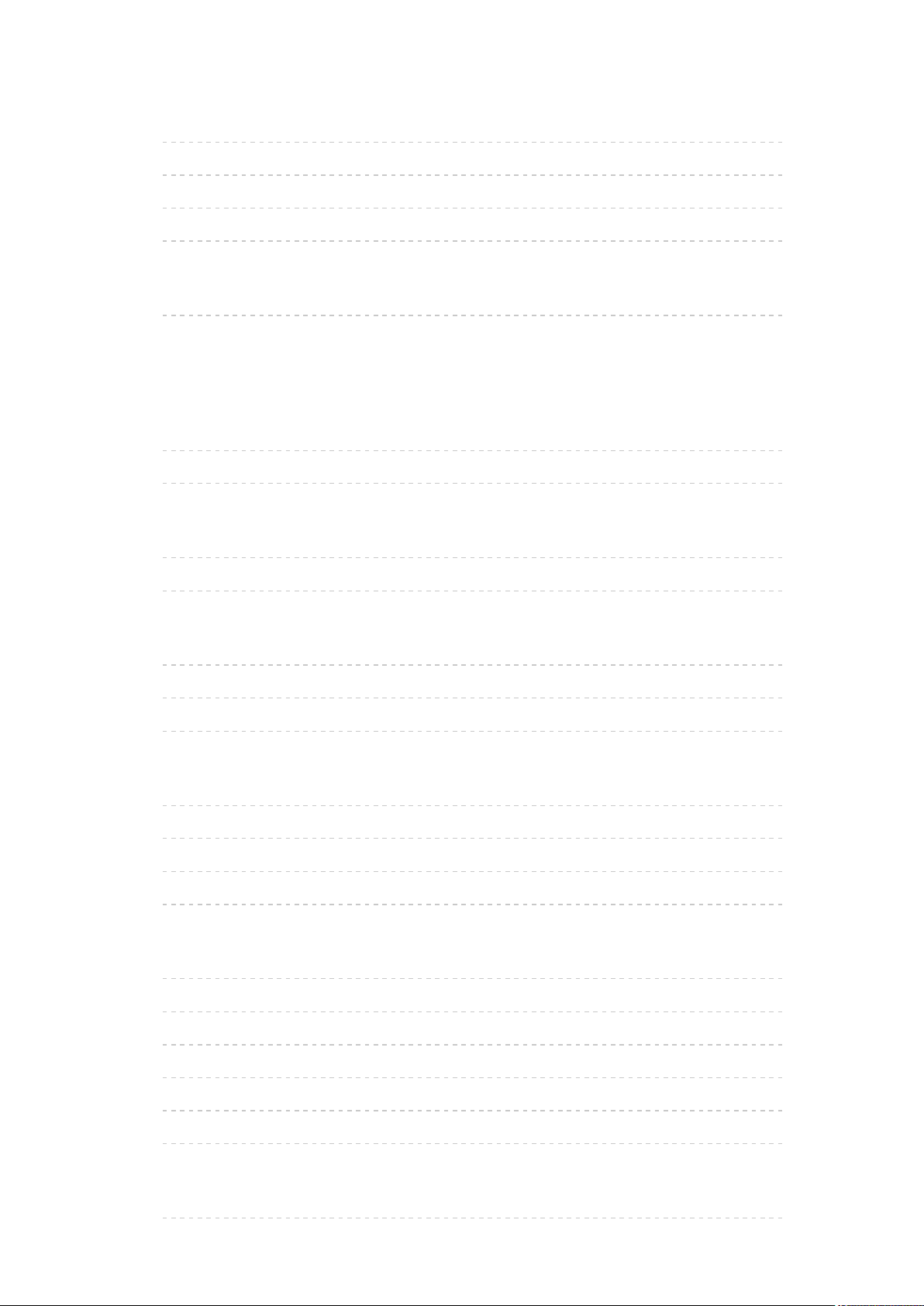
Programiranje timera
• Postavljanje programiranja timera 148
• Uređivanje programiranja timera 150
• Daljinsko snimanje 151
• Napomena 152
Tehnički podaci
• USB HDD 154
Reproduktor medija
Uporaba reproduktora medija
• Informacije 155
• Odabir uređaja / načina rada 157
Prikaz jedn. popisa
• Odabir datoteke 158
• Filtriranje datoteka 160
Prikaz mješ. mape
• Odabir datoteke 161
• Filtriranje datoteka 163
• Razvrstavanje datoteka 164
Reprodukcija
• Reprodukcija 165
• Postavke prikaza snimaka 167
• Postava Videa 169
• Postavke audio izlaza 170
Snimljeni TV način rada
• Odabir sadržaja 171
• Gledanje snimljenog TV sadržaja 172
• Grupiranje sadržaja 174
• Brisanje sadržaja 175
• Popis poglavlja 176
• Postavke audio izlaza 177
Povezani uređaj
• Oprez pri rukovanju uređajem 178
- 5 -
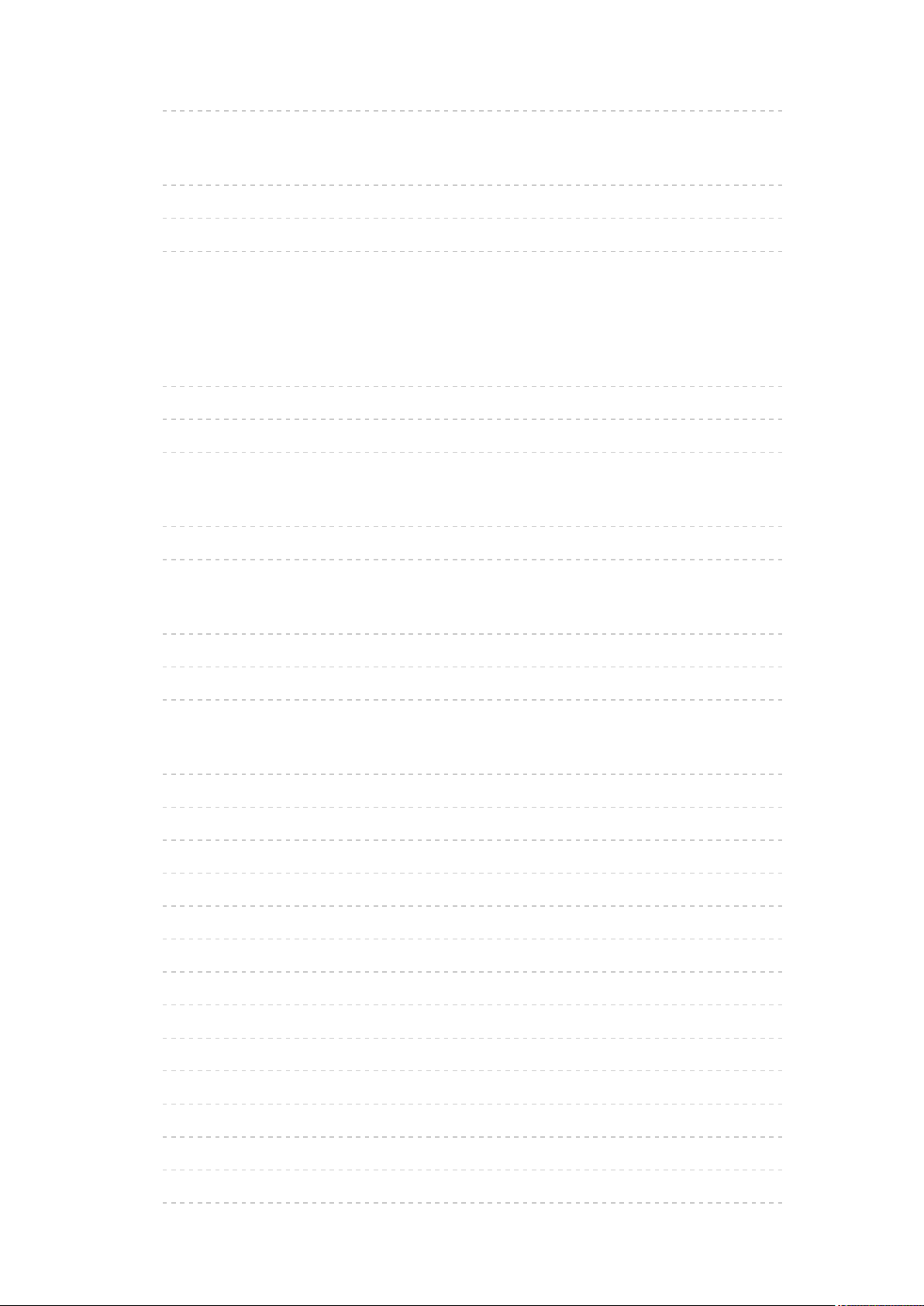
• USB uređaj 179
Podržani format
• Format fotografija 180
• Video format 181
• Glazbeni format 184
Mreža
Internetski sadržaj
• Informacije 185
• Odaberite internetski sadržaj 186
• Napomena 187
Kućna mrežna
• Reproduciranje strujanjem u kući 188
• Pripremne radnje 191
Mrežne veze
• Internetska veza 192
• Veza s kućnom mrežom 193
• Napomena 196
Mrežne postavke
• Mrežna veza 197
• Ručno - Bežično 199
• Ručno - Žično 202
• Ručno - Bežična prist.točka 204
• Status mreže 205
• Naziv TV-a 206
• Postavke apl.TV Remote 207
• Postavke veze s mrežom 209
• Postavke TV Anywhere 211
• Postavke pametnog zvučn. 212
• Postavke posl. DVB putem IP-a 213
• Postavke zrcaljenja 214
• Postavke za Control4 215
• Osvježi VOD sadržaj 216
- 6 -
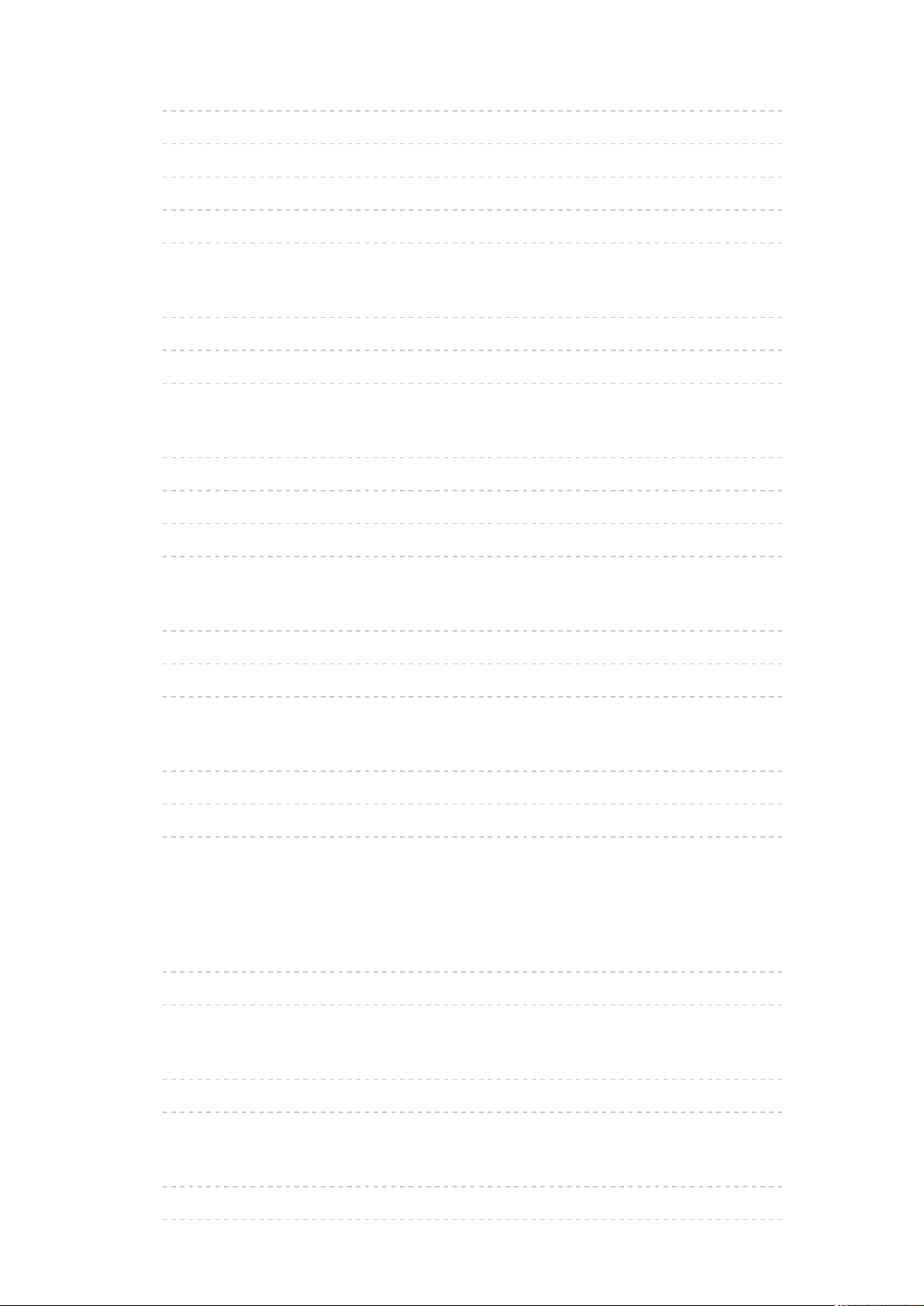
• Ažuriraj softver 217
• Nova softverska poruka 218
• IPv6 219
• Uvjeti usluge i postavke 220
• Postavke za Samba Interactive TV 221
Fotografije
• Odabir datoteke 222
• Gledanje fotografije 223
• Uporaba prikaza snimaka 224
Video
• Odabir datoteke 225
• Gledanje televizora 226
• Postava Videa 228
• Postavke audio izlaza 230
Glazba
• Odabir datoteke 232
• Reprodukcija glazbe 233
• Postavke glazbe 234
Podržani format
• Format fotografija 235
• Video format 236
• Glazbeni format 239
Funkcije
TV Anywhere
• Način uporabe 240
• Postavke TV Anywhere 241
Zrcaljenje
• Način uporabe 242
• Postavke zrcaljenja 243
DVB putem IP-a
• Veza s poslužiteljem DVB-a putem IP-a 244
• Postavke posl. DVB putem IP-a 246
- 7 -
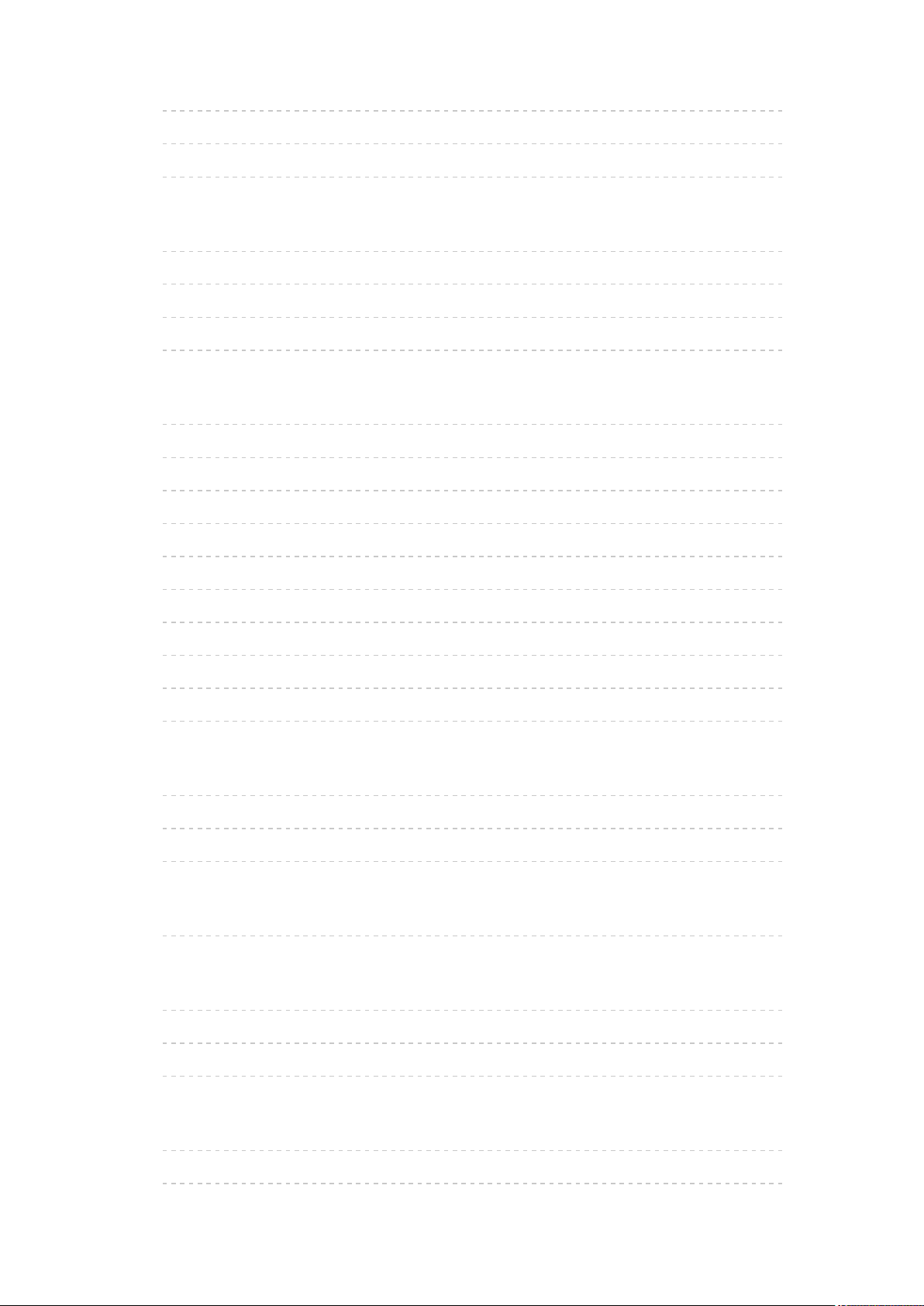
• Povezivanje klijenta DVB-a putem IP-a 247
• Odabir poslužitelja DVB putem IP-a 249
• Napomena 250
Višestruki prozori
• Informacije 251
• Višestruki prozori 253
• Slika u slici 256
• Napomena 257
VIERA Link “HDAVI Control™”
• Sažetak funkcije VIERA Link 258
• Pripremne radnje 264
• Jednostavna reprodukcija 265
• Veza uključena 266
• Veza isključena 267
• Standby štednja energije 268
• Pametni auto Standby 269
• VIERA Link Kontrola 270
• Zvučnike odabir 272
• Napomena 273
Dječja Blokada
• Uporaba dječje blokade 274
• PIN broj 275
• Ocjena za roditelje 276
LED indikator napajanja
• Korištenje LED indikatora napajanja 277
Aplikac. Usluge podataka (HbbTV)
• Uporaba aplikacije podatkovne usluge 278
• Postavke privatnosti 279
• Napomena 280
Zajedničko sučelje
• Oprez 281
• Uporaba zajedničkog sučelja 282
- 8 -
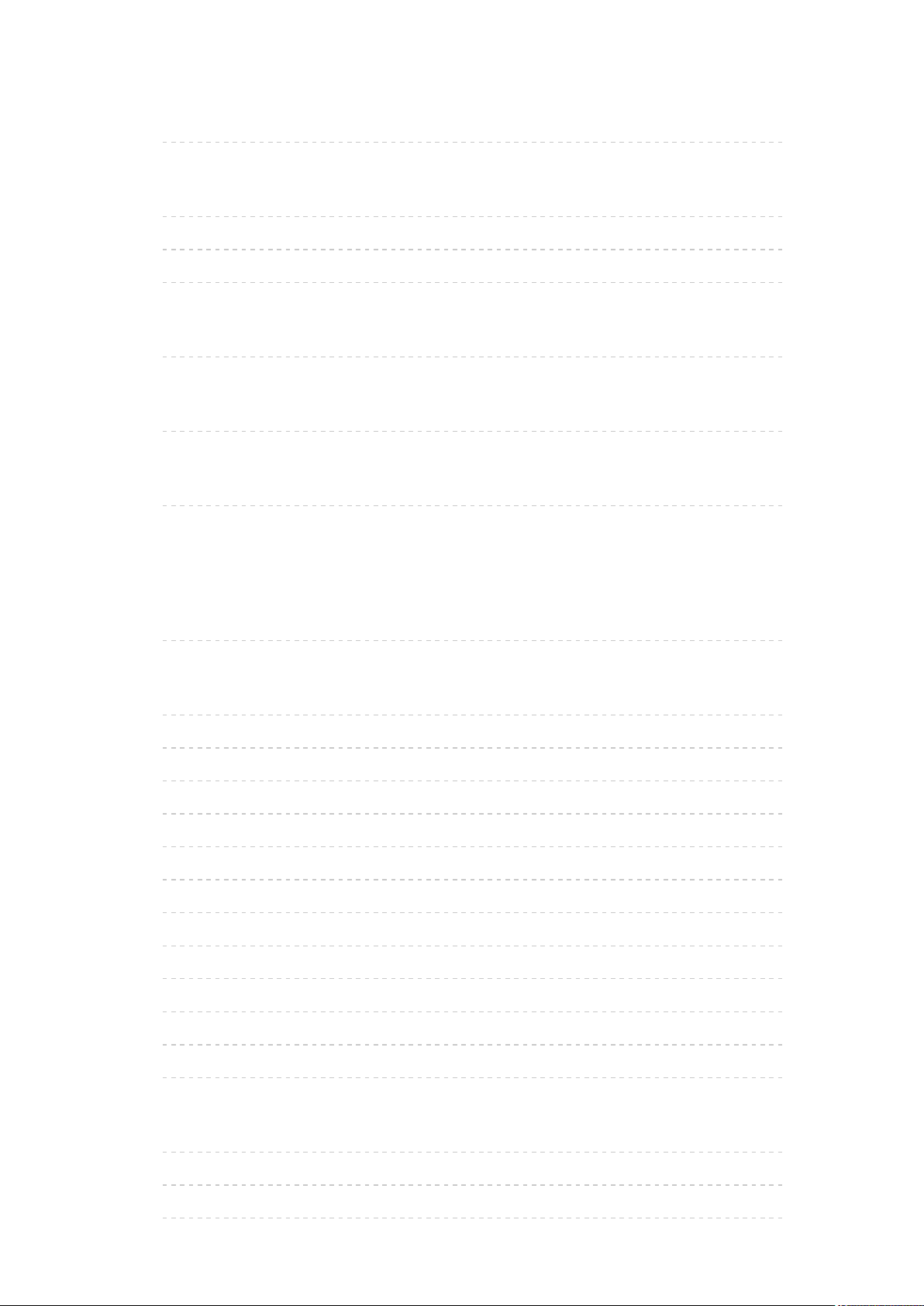
Tvorničke postavke
• Tvorničke postavke 283
Ažuriranje softvera televizora
• Informacije 284
• Automatsko ažuriranje 285
• Ručno ažuriranje 286
Postavljanje znakova
• Uporaba gumba s brojevima 287
Bluetooth uređaji
• Konfiguriranje Bluetootha 288
Tipkovnica
• Tipkovnica 291
Postavke
Izbornik postavki
• Način uporabe 292
Slika
• Izgled ekrana 294
• Osnovne postavke 295
• Senzor okoline 297
• Postavka svjetline HDR 298
• Postavke redukcije smetnji 299
• Napredne postavke 300
• Postavljanje opcija 301
• Postavke zaslona 303
• Postavke gumba PICTURE 305
• Postavke zaključavanja 306
• Kopiraj podešavanje 307
• Vrati na početne postavke 308
Zvuk
• Vrsta zvuka 309
• Osnovne postavke 310
• Postavke glasnoće 312
- 9 -
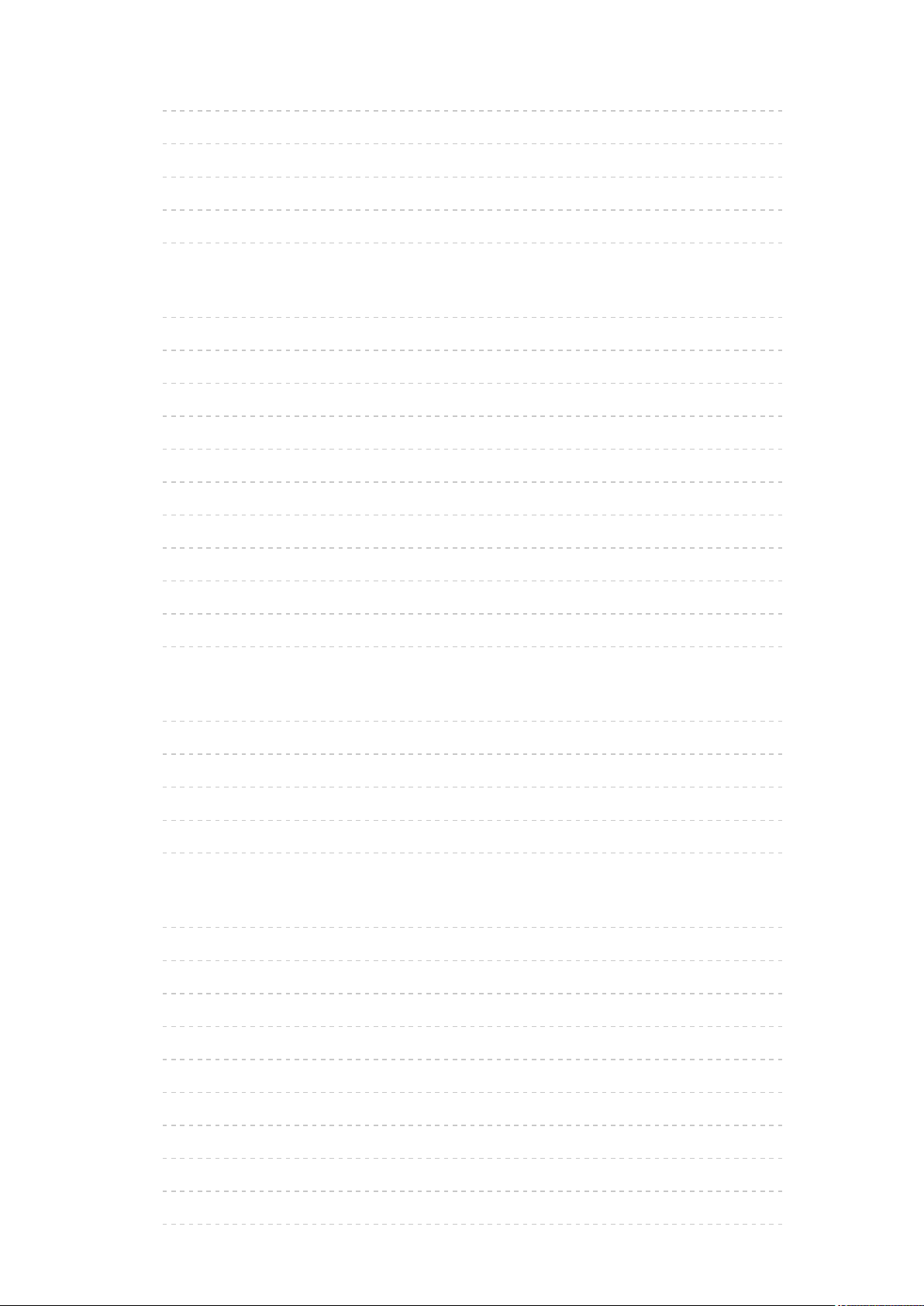
• Postavljanje izlaza priključka slušalica 313
• Glasovno navođenje 314
• Audio opis 315
• Napredne postavke 316
• Vrati na početne postavke 317
Mreža
• Mrežna veza 318
• Status mreže 319
• Naziv TV-a 320
• Postavke apl.TV Remote 321
• Postavke veze s mrežom 322
• Postavke TV Anywhere 323
• Postavke pametnog zvučn. 324
• Postavke posl. DVB putem IP-a 325
• Postavke zrcaljenja 326
• Postavke za Control4 327
• Druge postavke 328
Timer
• Timer isklj. 329
• Programiranje timera 330
• Vremenska zona 331
• Auto Standby 332
• Isključivanje bez signala 333
Postavljanje
• Eko navigacija 334
• Postavljanje USB uređaja 335
• Postavljanje snimanja 336
• Konfiguriranje Bluetootha 337
• Dječja Blokada 338
• Meni za ugađanje 339
• Jezik 341
• Postavke prikaza 342
• HDMI automatske postavke 344
• Postavke za HDMI HDR 345
- 10 -
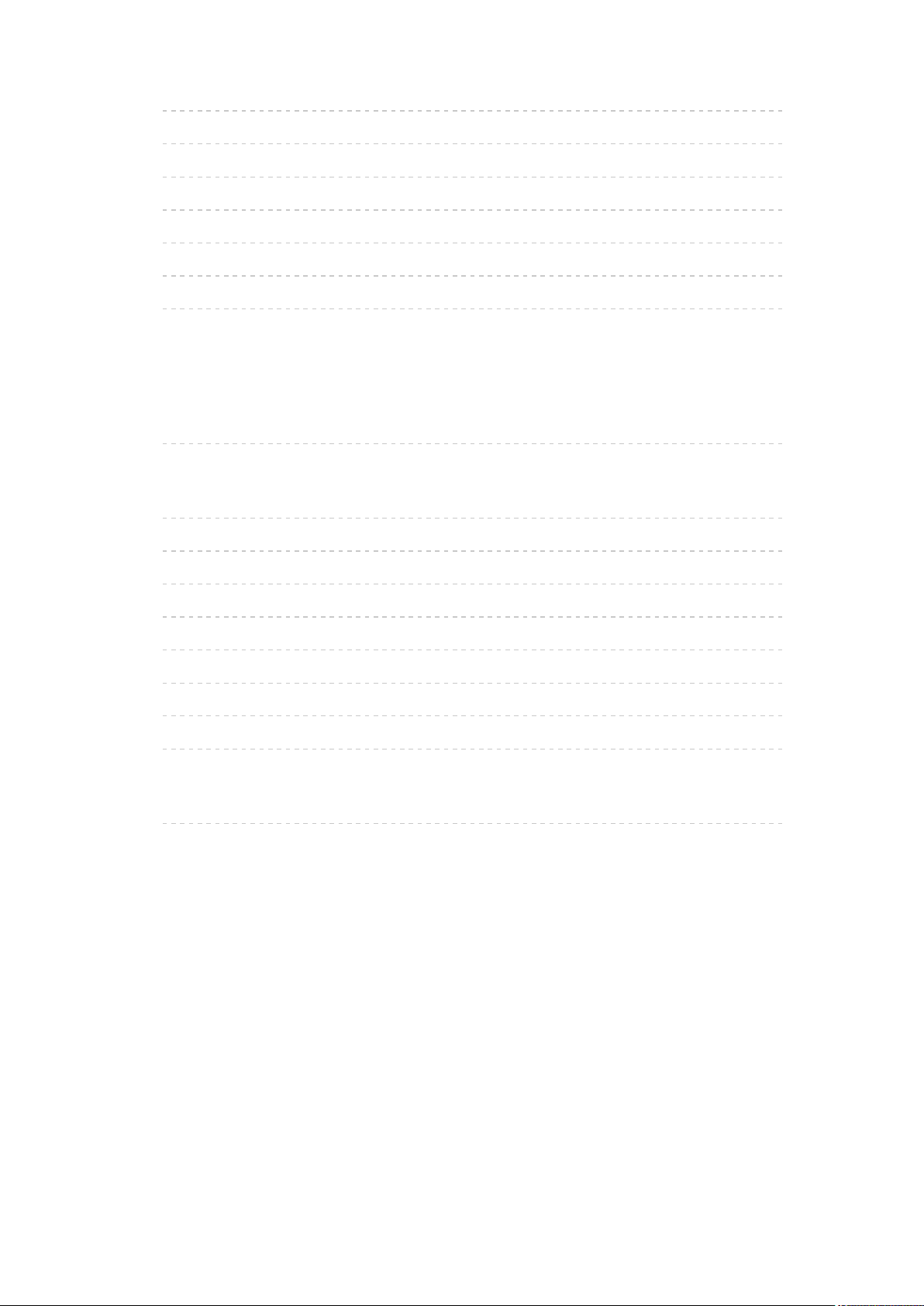
• HDMI 2.1 postavke 346
• Zajedničko sučelje 347
• VIERA Link postavke 348
• Aplikac. Usluge podataka (HbbTV) 349
• Postavke Poč. zasl. 350
• Meni sustava 351
• Druge postavke 352
Podrška
Izbornik pomoći
• Uporaba izbornika pomoći 353
Najčešća pitanja
• Slika 354
• Digitalna TV 356
• Analogni TV 358
• Zvuk 359
• HDMI 360
• Mreža 361
• Ostalo 363
• Detaljne informacije 365
Održavanje
• Skrb i čišćenje 366
- 11 -
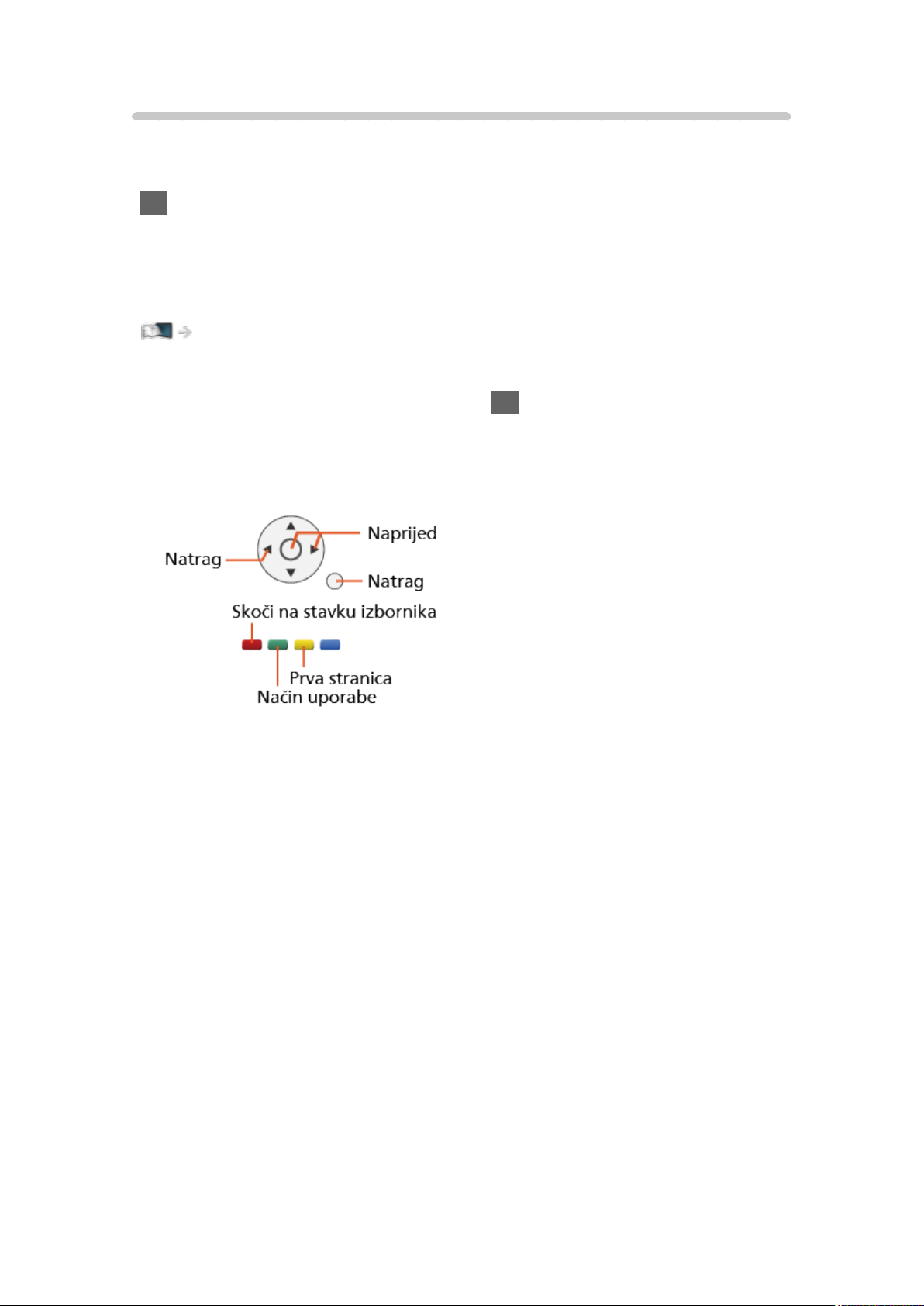
Način uporabe
■ Značenje ikona
OK :
Slova u zagradama označuju gumbe daljinskog upravljača.
Meni :
Plava slova označuju stavke koje se prikazuju na zaslonu.
:
Reference u ovom ePOMOĆ priručniku
Možete skočiti na stranicu pritiskom na OK dok se pokazivač nalazi na
referencama.
■ Vodič za rad
= Napomena =
●
Dizajn i specifikacije podložni su promjenama bez obavijesti.
●
Slike prikazane u ePOMOĆ priručniku služe samo u ilustrativne svrhe.
●
Ovaj ePOMOĆ obuhvaća sve modele, međutim, neke značajke možda
neće biti dostupne na nekim modelima.
●
Pogledajte odštampani priručnik, stvarni izbornik na TV-u itd. kako biste
potvrdili značajke modela.
- 12 -
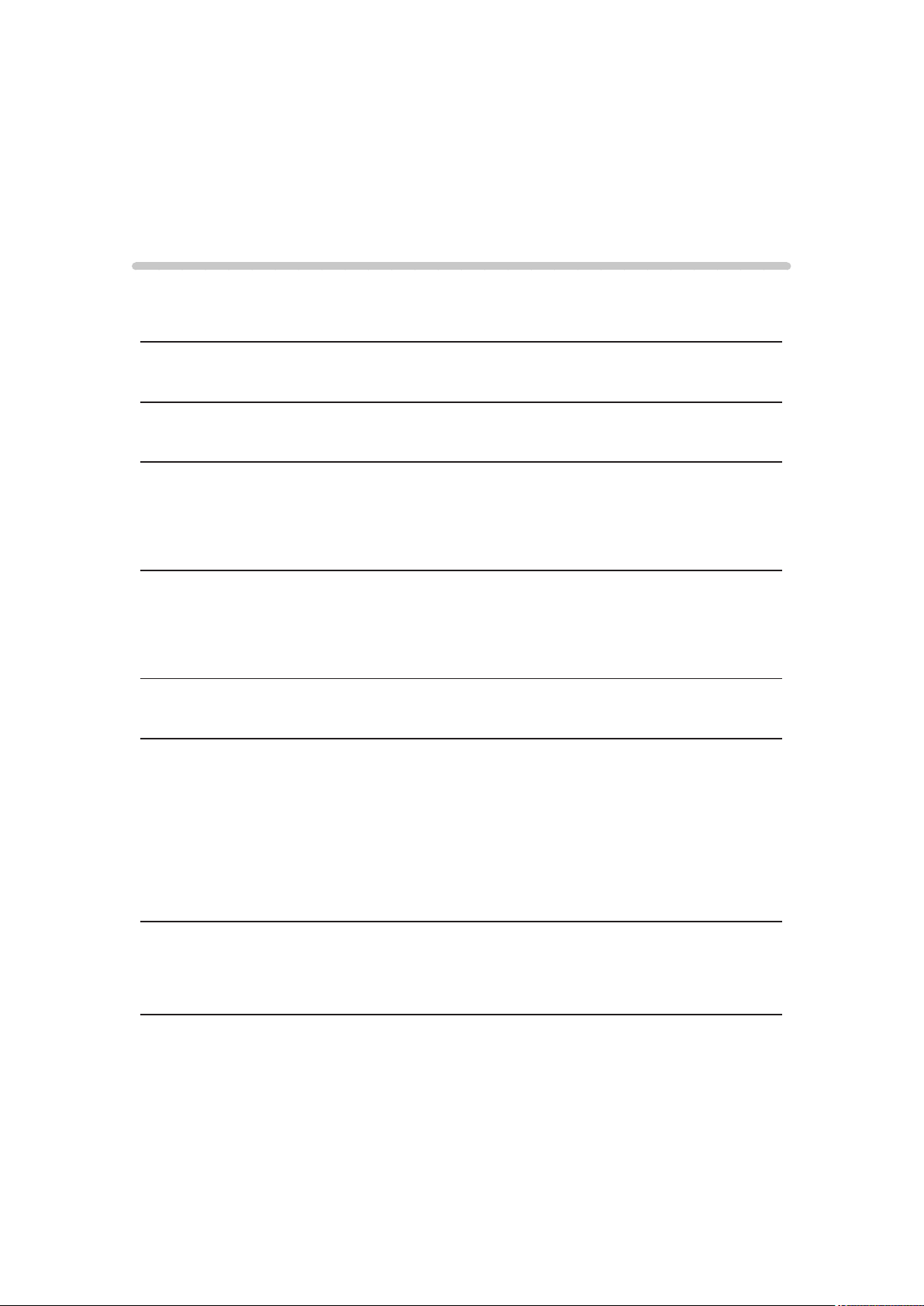
Prvo pročitajte
Prije uporabe
Licenca
Čak i ako se posebno ne naznače, zaštitni znaci neke tvrtke ili proizvoda u
potpunosti se poštuju.
DVB i DVB logotipi zaštitni su znakovi DVB Project-a.
DiSEqC™ je zaštitni znak tvrtke EUTELSAT.
®
Slovna oznaka Bluetooth
tvrtke Bluetooth SIG, Inc., a tvrtka Panasonic Corporation te znakove koristi
uz licencu.
i logotipi registrirani su zaštitni znaci u vlasništvu
Nazivi HDMI i HDMI High-Definition Multimedia Interface, kao i HDMI logotip
su zaštitni znaci ili registrirani zaštitni znaci HDMI Licensing Administrator,
Inc. u SAD-u i drugim državama.
x.v.Colour™ zaštićeni je znak.
Dolby, Dolby Vision, Dolby Atmos, Dolby Audio i duplo-D simbol su zaštitne
marke Dolby Laboratories.
Proizvedeno pod licencom Dolby Laboratories.
Zaštićeni neobjavljeni radovi.
Autorsko pravo © 2012-2019 Dolby Laboratories. Sva prava zadržana.
Text-to-Speech Powered by Nuance
2002-2020 Nuance Communications, Inc. All rights reserved.
- 13 -
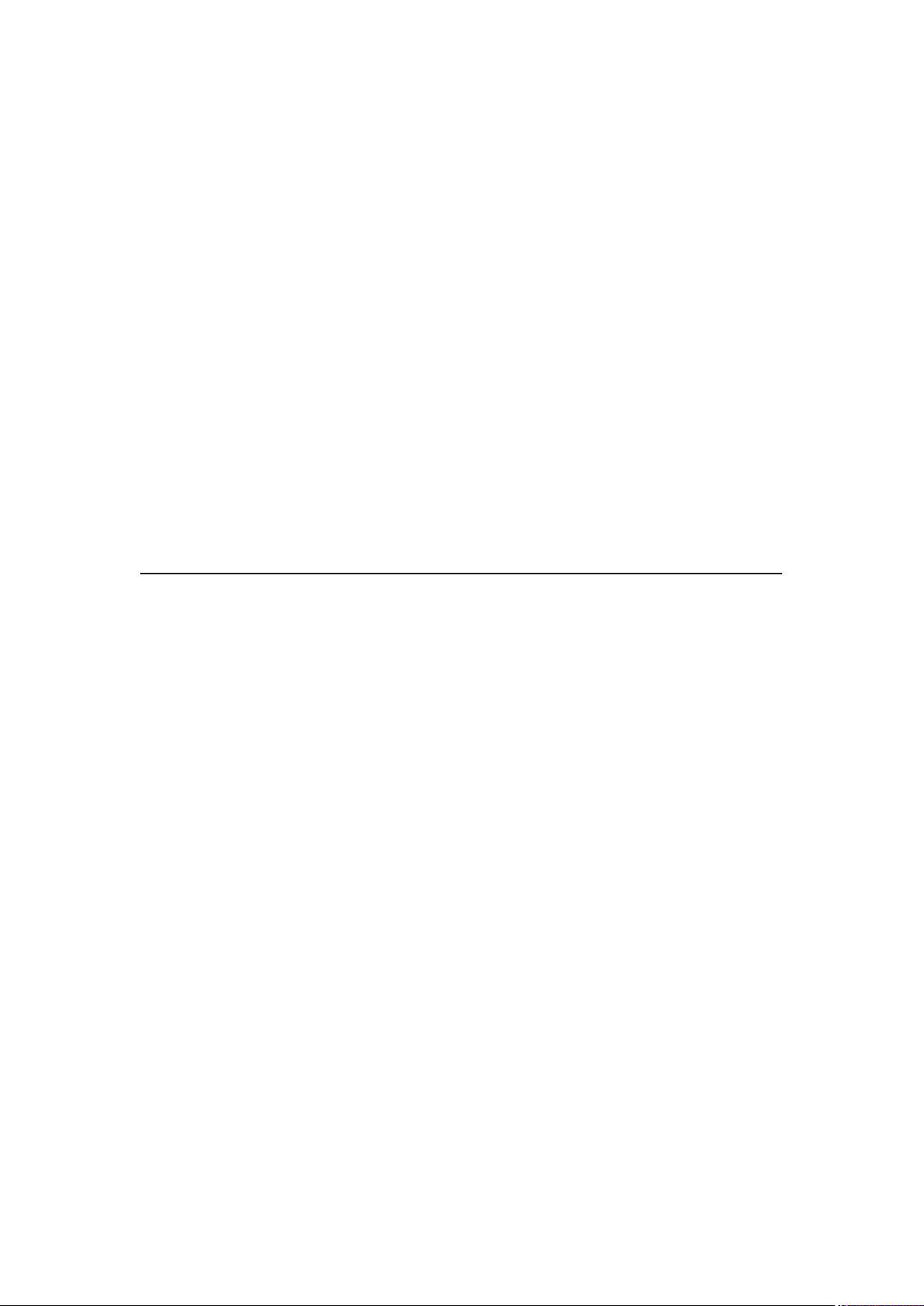
“PlayReady” je zaštitni znak tvrtke Microsoft. Imajte na umu sljedeće.
(a) Ovaj proizvod sadrži tehnologiju koja podliježe određenim pravima
intelektualnog vlasništva od strane tvrtke Microsoft. Uporaba ili distribuiranje
ove tehnologije izvan ovog proizvoda zabranjena je bez odgovarajuće(ih)
dozvole(a) od strane tvrtke Microsoft.
(b) Vlasnici sadržaja koriste Microsoft PlayReady™ tehnologiju pristupanja
sadržaju kako bi zaštitili svoje intelektualno vlasništvo, uključujući i sadržaj
zaštićen autorskim pravima. Ovaj uređaj koristi PlayReady tehnologiju
za pristupanje PlayReady zaštićenom sadržaju i/ili WMDRM zaštićenom
sadržaju. Ako uređaj ne uspije pravilno primijeniti ograničenja o uporabi
sadržaja, vlasnici sadržaja mogu od tvrtke Microsoft zahtijevati da onemogući
mogućnost uređaja za pristupanje PlayReady zaštićenom sadržaju.
Onemogućavanje ne smije utjecati na nezaštićen sadržaj ili sadržaj zaštićen
drugim tehnologijama za pristupanje sadržaju.
Vlasnici sadržaja mogu od vas zatražiti da nadogradite PlayReady za
pristupanje njihovom sadržaju.
Ako nadogradnju odbijete, nećete moći pristupati sadržaju za koji je
nadogradnja potrebna.
Ovaj proizvod uključuje sljedeće softvere:
(1) softver razvijen neovisno od strane ili za tvrtku Panasonic Corporation,
(2) softver u vlasništvu treće strane te licenciran za tvrtku Panasonic
Corporation,
(3) softver licenciran pod GNU GENERAL PUBLIC LICENSE, verzija 2.0
(GPL V2.0),
(4) softver licenciran pod GNU LESSER GENERAL PUBLIC LICENSE verzija
2.1 (LGPL V2.1) i/ili,
(5) slobodno dostupan softver, osim softvera licenciranog pod GPL V2.0 i/ili
LGPL V2.1.
Softver kategoriziran kao (3) - (5) distribuira se u nadi da će biti koristan,
ali BEZ IKAKVOG JAMSTVA, čak i bez podrazumijevanog jamstva o
MOGUĆNOSTI ZA PRODAJU ili ODGOVARANJU ODREĐENOJ SVRSI.
Pogledajte podrobne uvjete i odredbe koji se nalaze u izborniku “Softverska
licenca” ovog proizvoda.
- 14 -
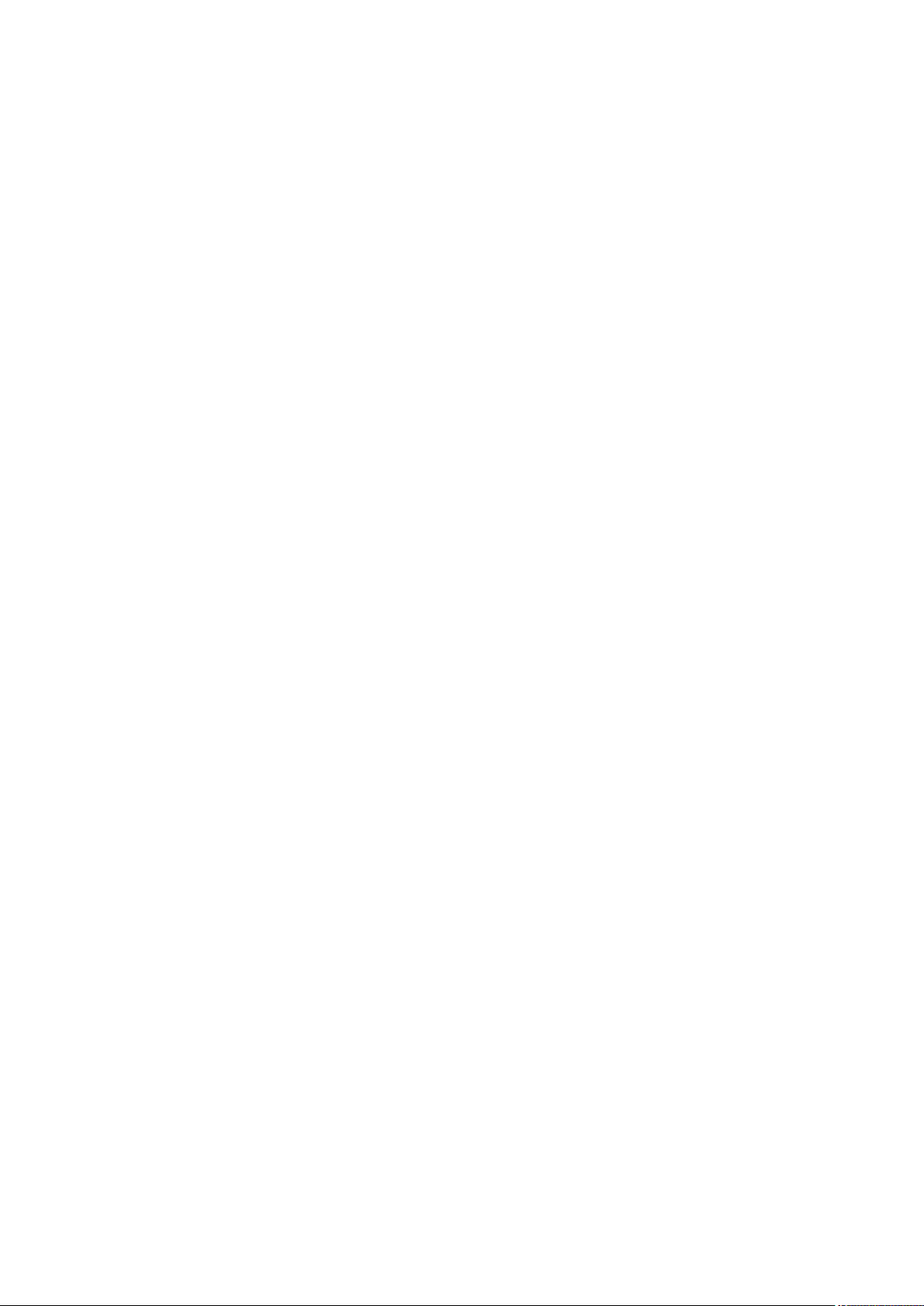
Barem tri (3) godine od isporuke ovog proizvoda, tvrtka Panasonic posredovat
će bilo kojoj trećoj strani, koja nam se obrati putem podataka za kontakt
navedenih dolje, uz cijenu ne veću od našeg troška za fizičko distribuiranje
izvornog koda, cjelovitu strojno čitljivu kopiju odgovarajućeg izvornog koda
pokrivenog licencom GPL V2.0, LGPL V2.1.
Podaci za kontakt: oss-cd-request@gg.jp.panasonic.com
Izvorni kod i obavijest o autorskim pravima također su besplatno dostupni na
našem web mjestu dolje.
https://panasonic.net/cns/oss/tv/EUIDTV20.html
- 15 -
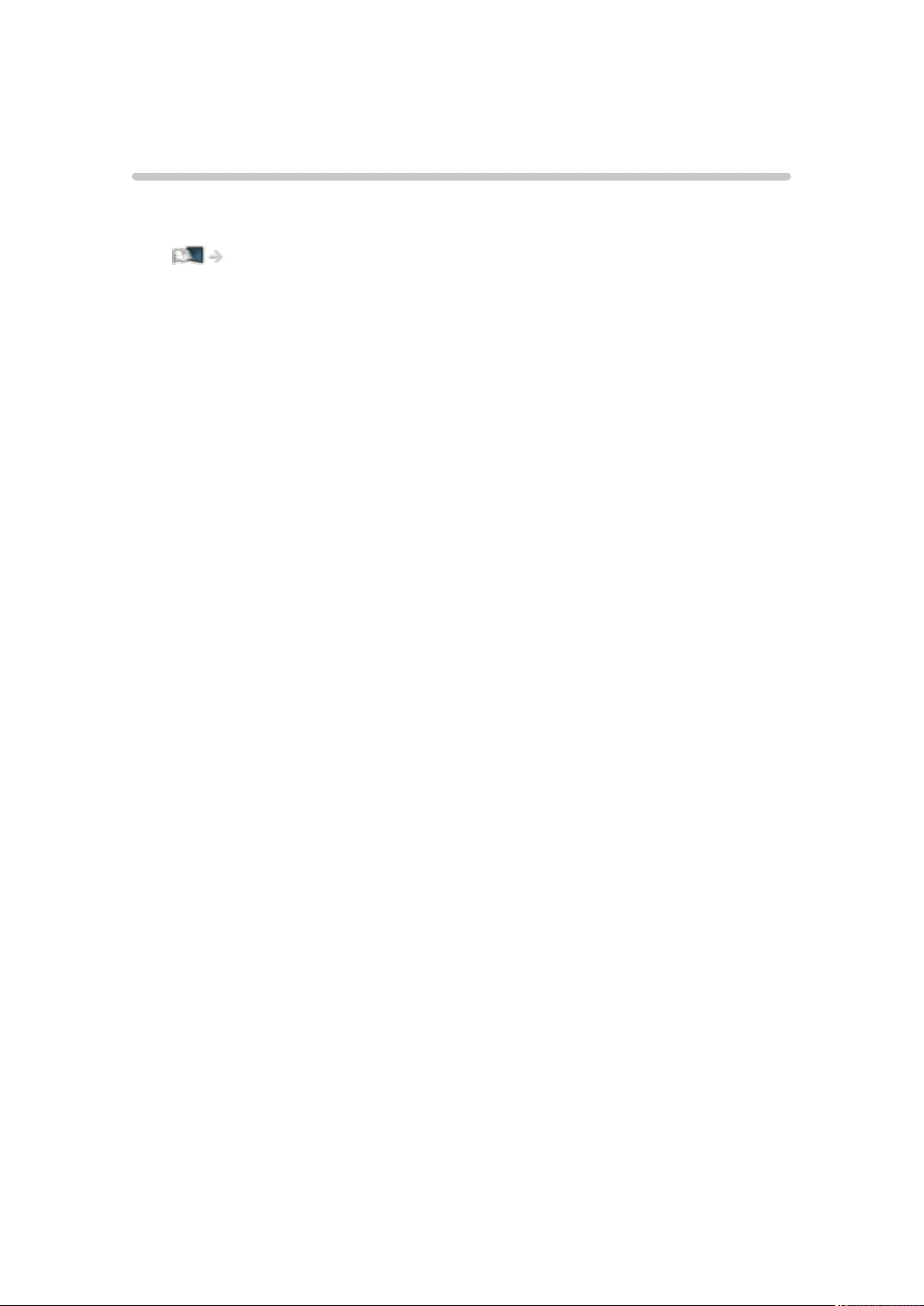
Značajke
4K razlučivost
Možete gledati sadržaj u 4K formatu s dvostruko većom vodoravnom i
okomitom razlučivosti od 1080p signala.
Gledanje > 4K razlučivost > 4K kompatibilna oprema
- 16 -
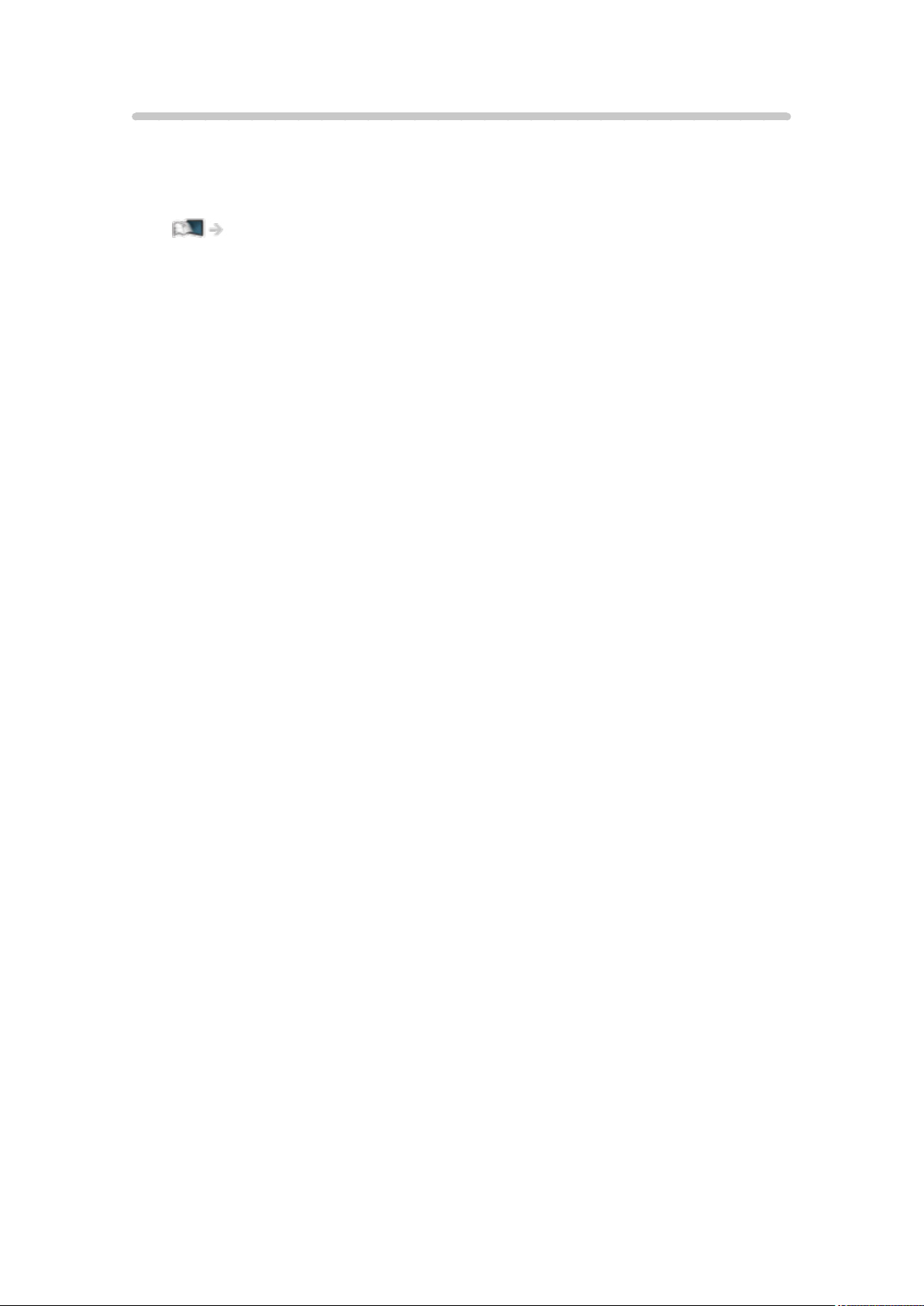
Početni zaslon
“Početni zaslon” je pristupnik za pristupanje TV programima, aplikacijama i
povezanim uređajima.
Pruža jednostavan način pristupa svim značajkama.
Početni zaslon > Početni zaslon > Informacije
- 17 -
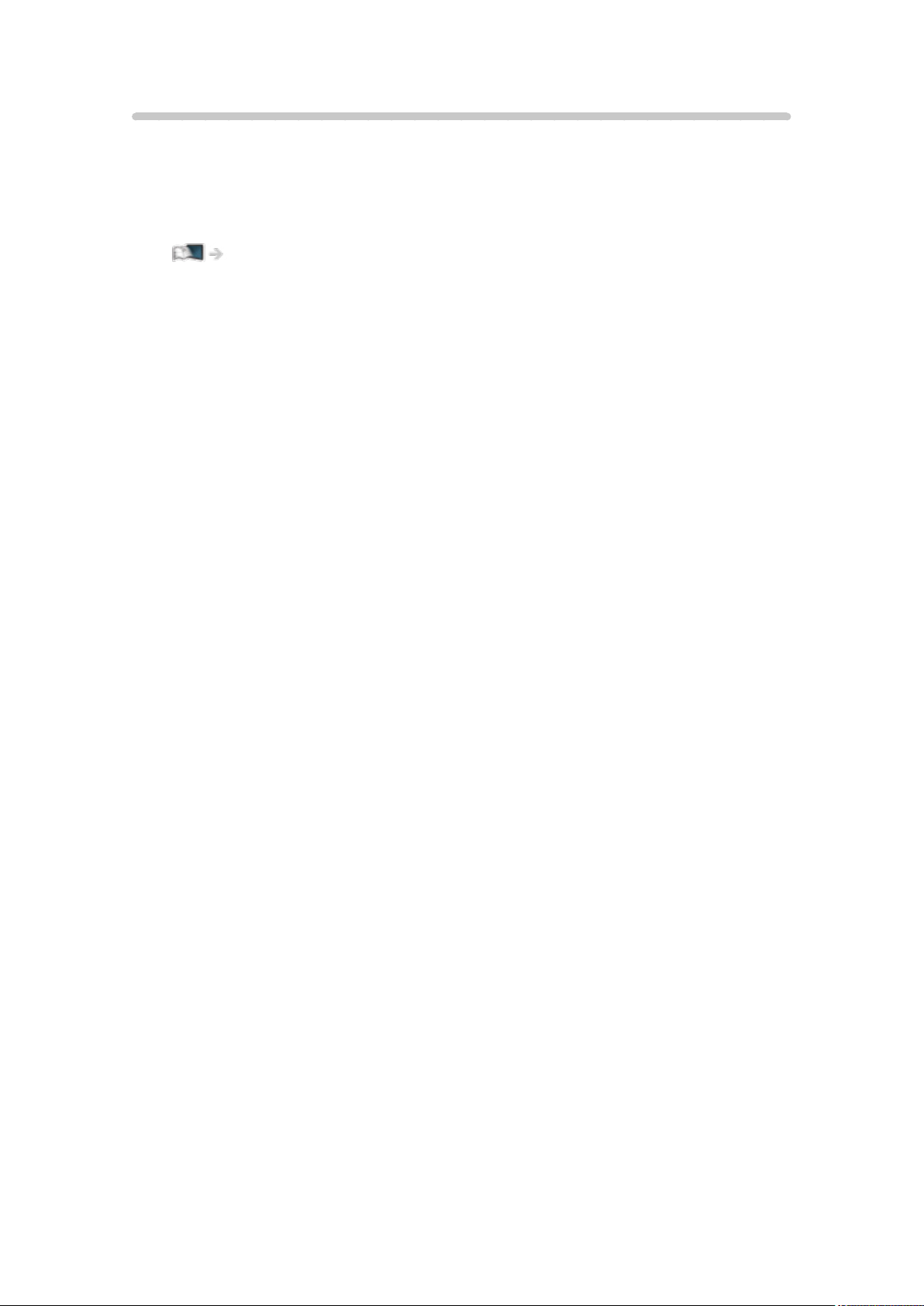
TV Anywhere
Možete gledati televizor i postavljati događaje timera putem mrežne opreme
(pametni telefon i sl.) izvan kućne mreže.
●
Zbog stanja mreže ili određenih ograničena u emitiranju ova funkcija
možda neće biti dostupna.
Funkcije > TV Anywhere > Način uporabe
- 18 -
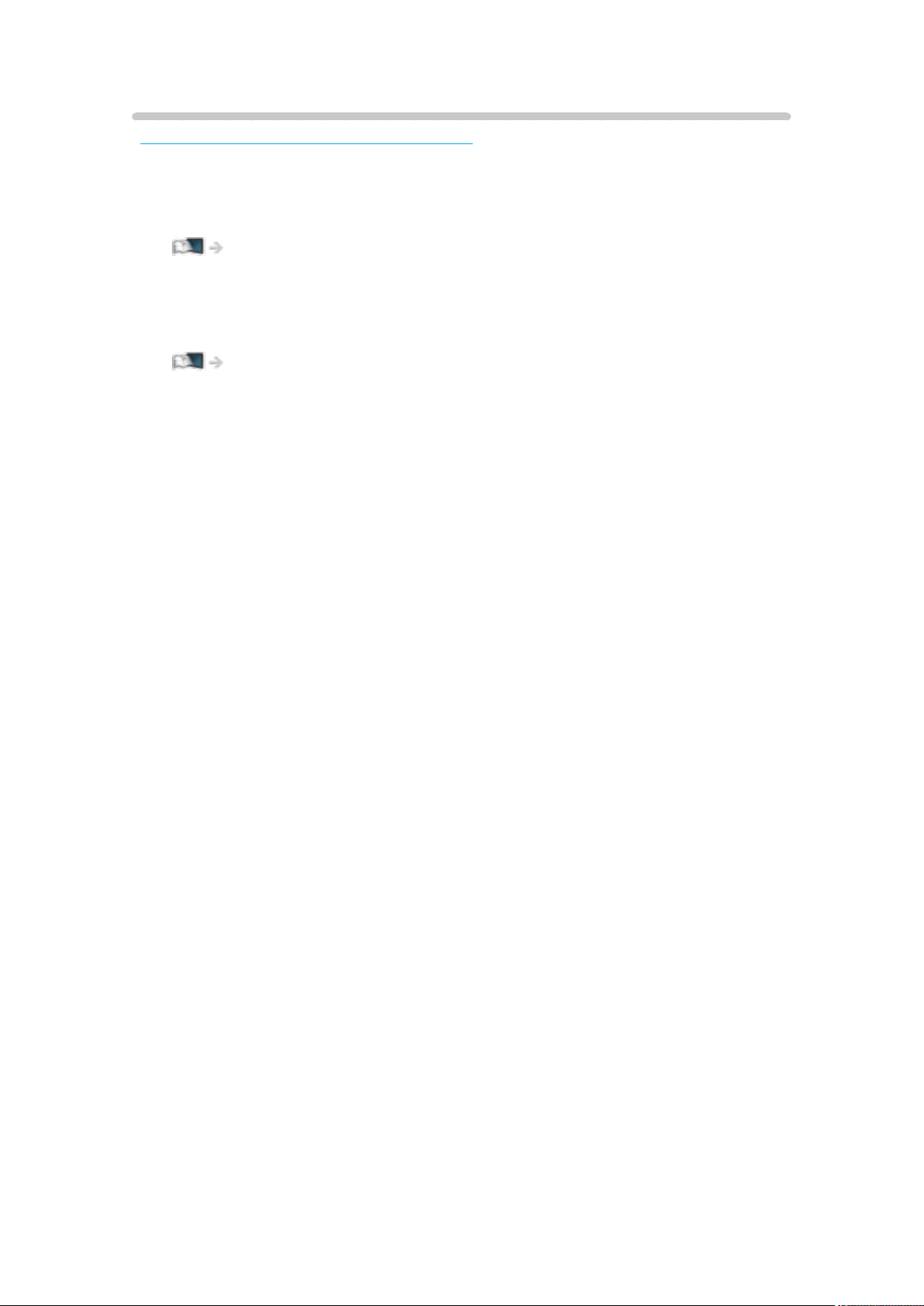
DVB putem IP-a
Određene značajke nisu dostupne na svim modelima.
Ovaj televizor može služiti kao poslužitelj DVB-a putem IP-a kako bi
omogućio emitiranje slike na drugi televizor koji podržava funkciju klijenta
DVB-a putem IP-a i uređaje kompatibilne sa SAT>IP.
Funkcije > DVB putem IP-a > Veza s poslužiteljem DVB-a putem IP-a
Ovaj televizor ima funkciju klijenta DVB-a putem IP-a i može se povezati s
poslužiteljem DVB-a putem IP-a i s uređajima kompatibilnim sa SAT>IP-a za
gledanje emitiranja.
Funkcije > DVB putem IP-a > Povezivanje klijenta DVB-a putem IP-a
- 19 -
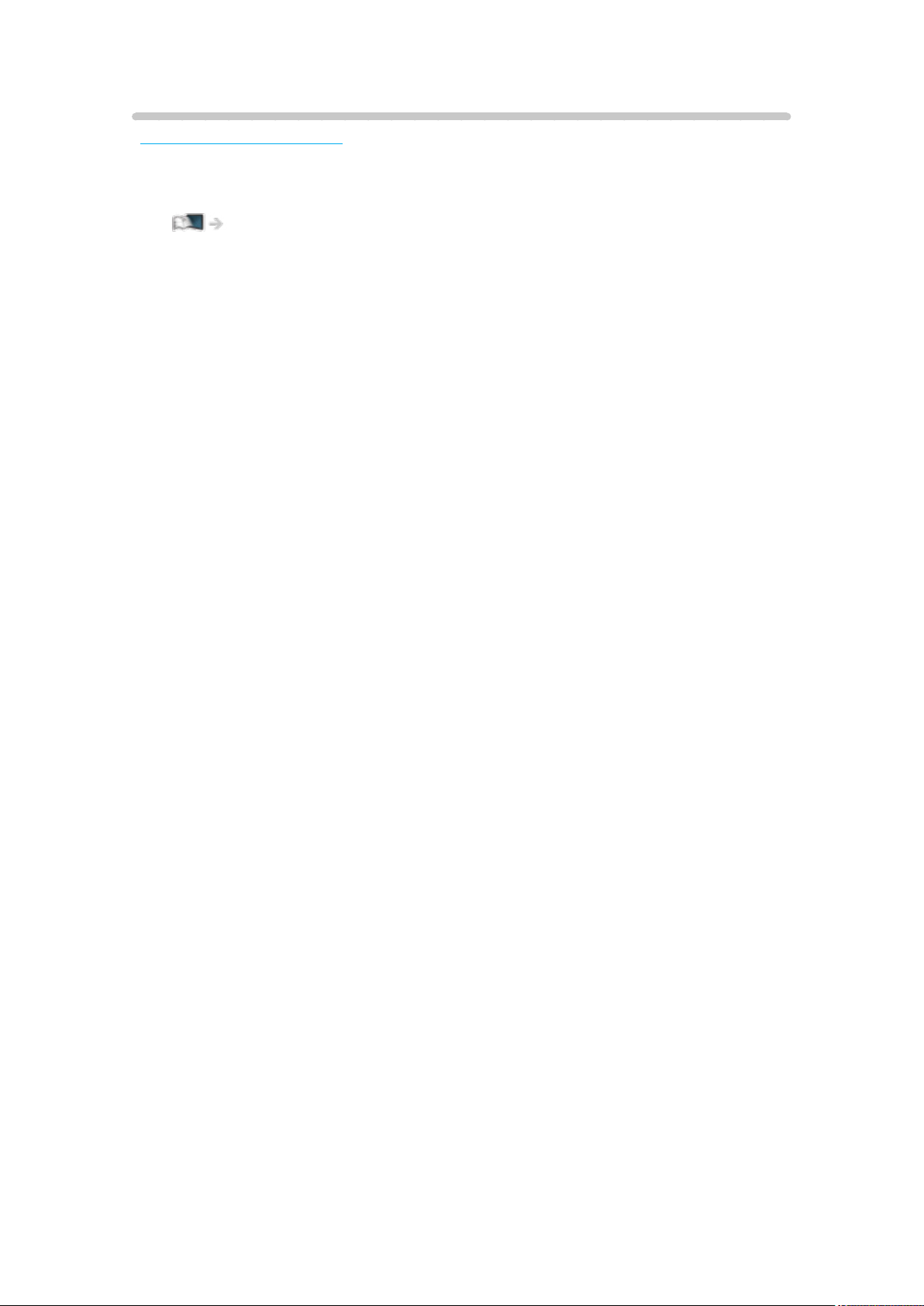
Dva prijemnika
Samo za model s dva prijamnika
Možete gledati ili snimati 2 programa istovremeno, gledati program tijekom
snimanja drugog programa itd.
Funkcije > Višestruki prozori > Višestruki prozori
- 20 -
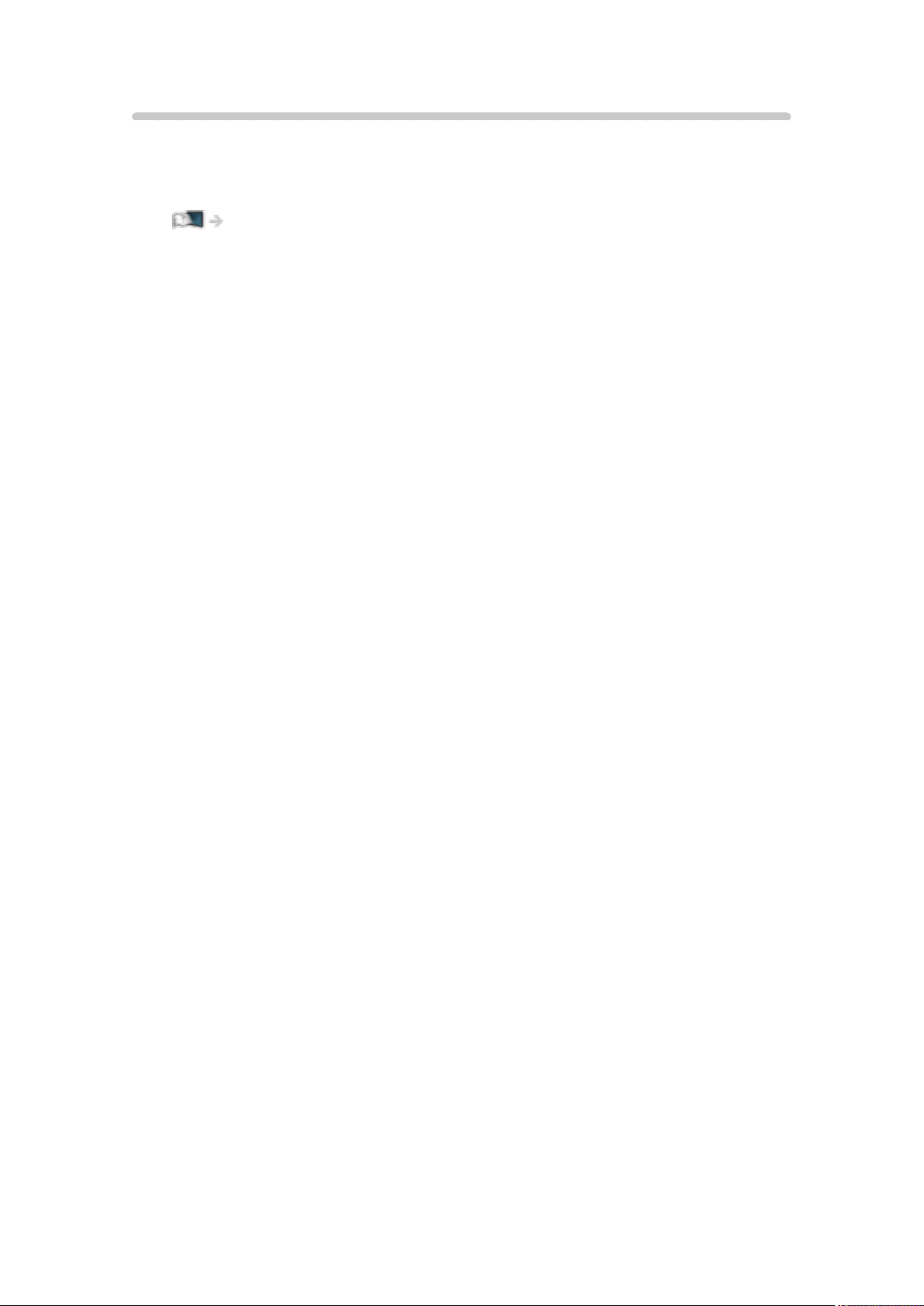
Jednostavno zrcaljenje
Možete gledati slike na zaslonu televizora s drugih uređaja (pametnog
telefona itd.) uz pomoć funkcije zrcaljenja. Možete i pokrenuti funkciju
zrcaljenja s drugih uređaja bez upravljanja televizorom.
Funkcije > Zrcaljenje > Način uporabe
- 21 -
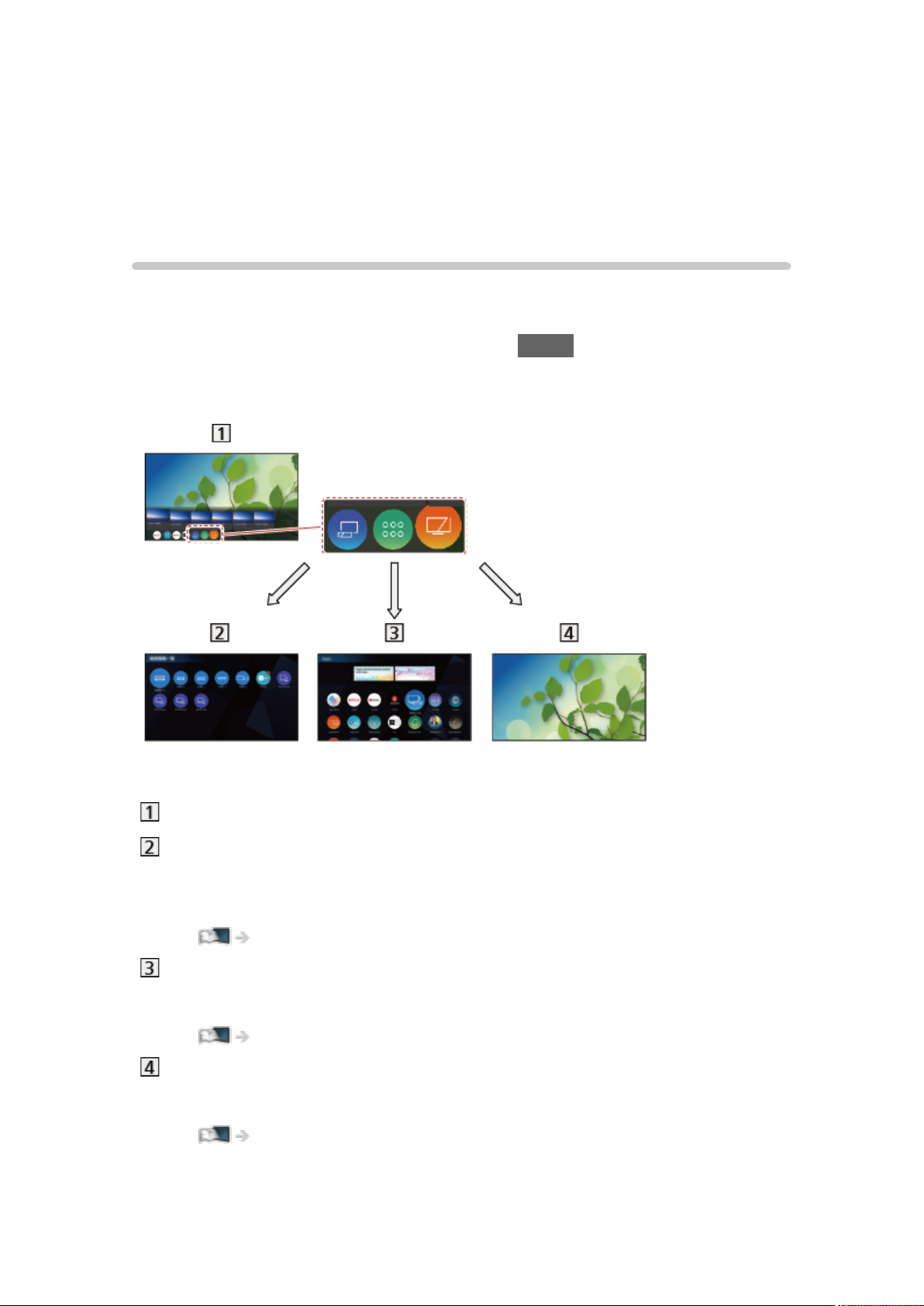
Početni zaslon
Početni zaslon
Informacije
“Početni zaslon” je pristupnik za pristupanje TV programima, aplikacijama i
povezanim uređajima.
Početni zaslon prikazuje se tako da pritisnete HOME i pruža jednostavan
način pristupa svim značajkama, kao što je prikazano dolje (primjer).
Početni zaslon
Uređaji
– Pristupnik za povezane uređaje (HDMI oprema, USB uređaj, mrežna
oprema itd.)
Početni zaslon > Uređaji
Aplikacije
– Pristupnik za različite aplikacije (internetski sadržaj itd.)
Početni zaslon > Aplikacije
Live TV
– Pristupnik za programe
Početni zaslon > Live TV
- 22 -
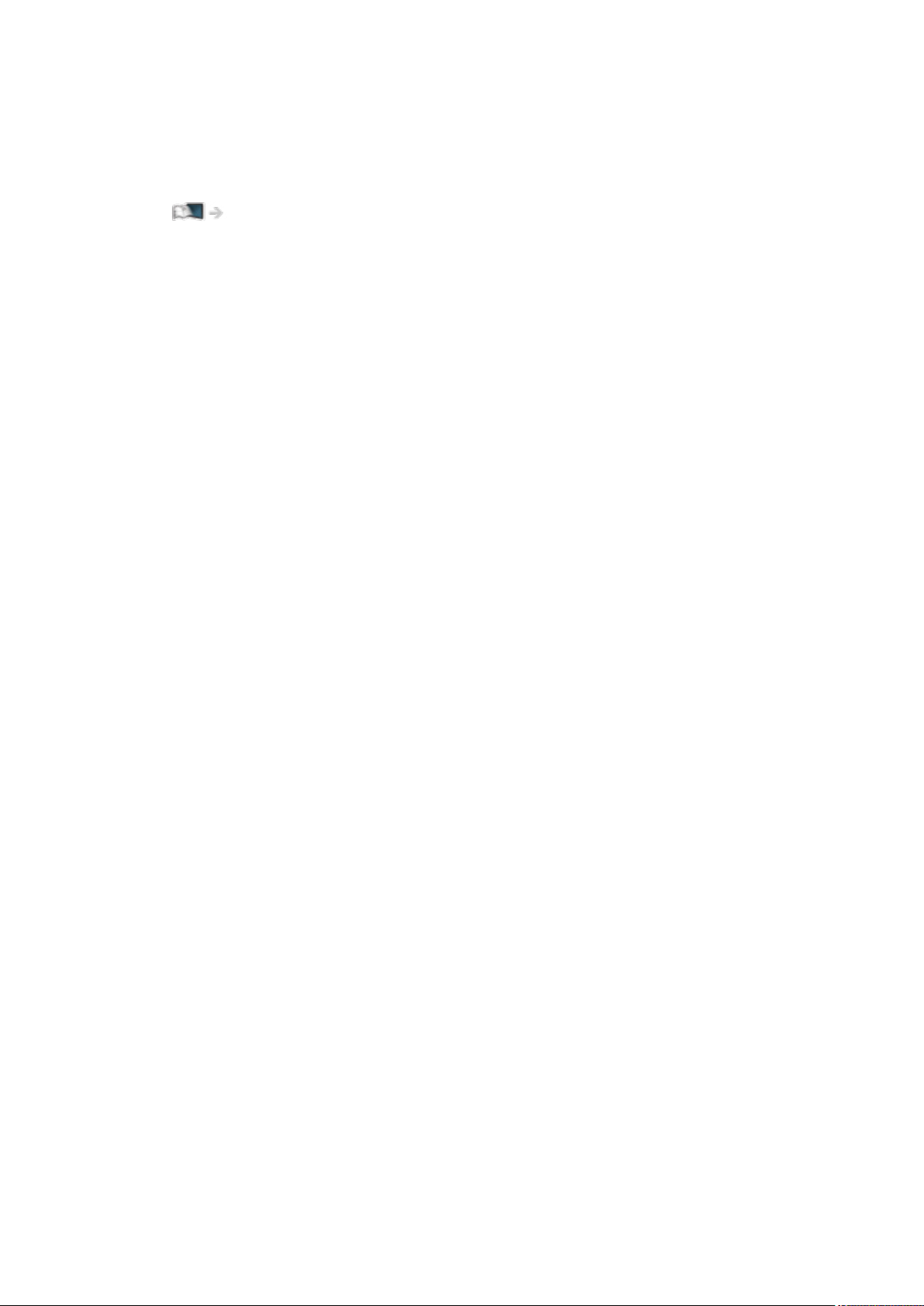
= Napomena =
●
Pobrinite se da ažurirate softver kada se na zaslonu televizora prikaže
obavijest o dostupnom ažuriranju. Ako ne ažurirate softver, možda nećete
moći koristiti Početni zaslon. Softver je moguće kasnije ručno ažurirati.
Mreža > Mrežne postavke > Ažuriraj softver
- 23 -
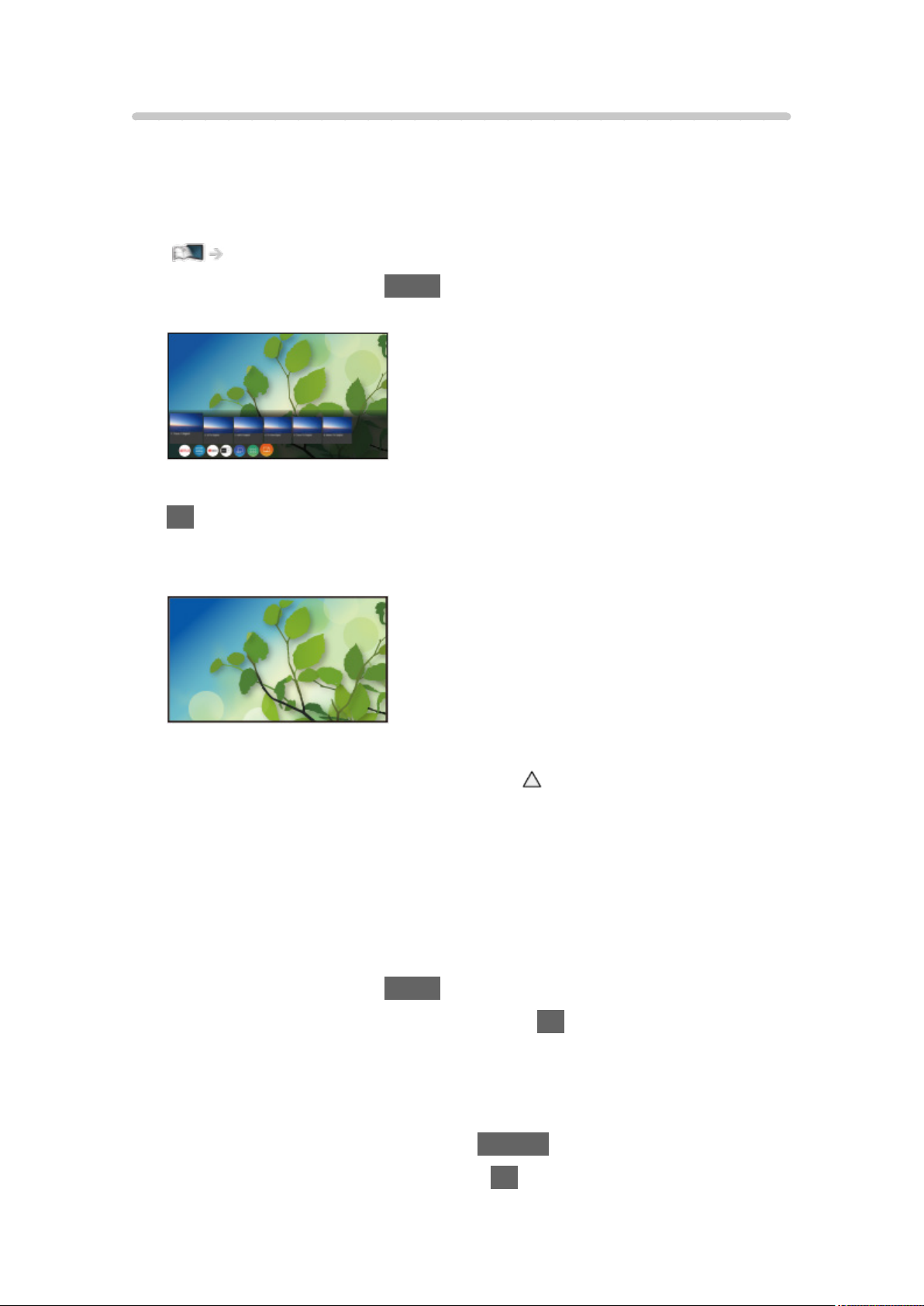
Način uporabe
Putem Početni zaslon možete pristupiti svim značajkama, kao što su TV
programi, aplikacije i povezani uređaji.
●
Širokopojasno mrežno okruženje potrebno je kako biste mogli rabiti
internetske usluge.
Mreža > Mrežne veze > Internetska veza
1. Prikažite Početni zaslon s HOME.
(Primjer)
2. Odaberite funkciju (uređaj / aplikaciju / TV program) i za pristup pritisnite
OK.
●
Za gledanje televizora preko cijelog zaslona odaberite Live TV.
(Primjer)
●
Također možete odabrati sadržaj iz relevantnih informacija o gledanju
programa, preporuka itd. tako da pritisnete za svaku funkciju.
= Napomena =
●
Dizajn i specifikacije podložni su promjenama bez obavijesti.
■ Pretraživanje
Možete tražiti sadržaj putem različitih izvora.
1. Prikažite Početni zaslon s HOME.
2. Odaberite Pretraživanje i za pristup pritisnite OK.
●
Možda će se prikazati povijest pretraživanja i možete je odabrati radi
pretraživanja po ključnoj riječi.
●
Da biste izbrisali povijest pretraživanja
1) Odaberite Pretraživanje i pritisnite OPTION.
2) Odaberite Obriši sve pov. i pritisnite OK.
3. Slijedite upute na zaslonu.
- 24 -
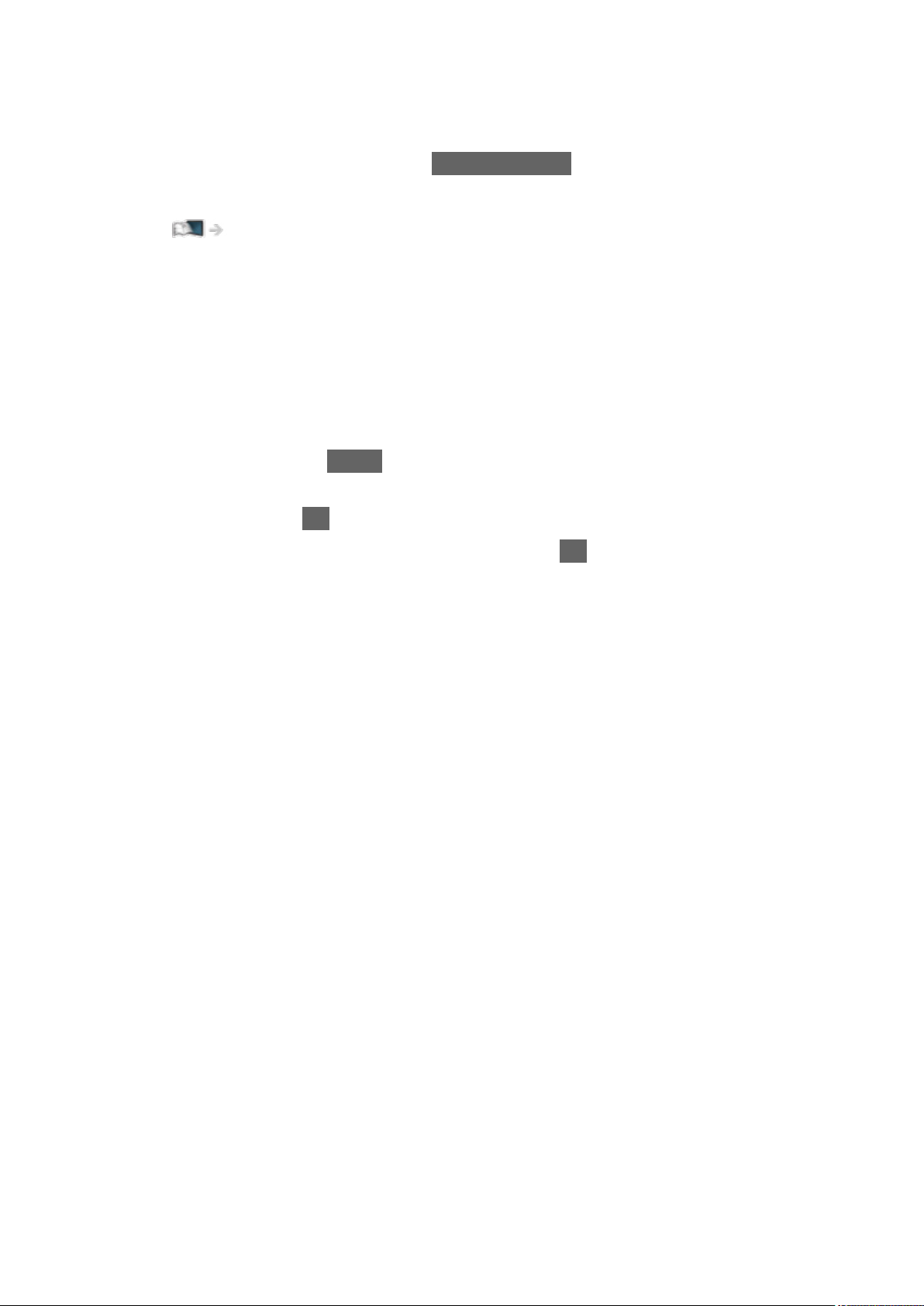
■ Za upotrebu aplikacije operatera za Hybrid Broadcast
Broadband TV
1. Pokrenite aplikaciju operatera s PROVIDER LIST.
2. Slijedite upute na zaslonu.
Funkcije > Aplikac. Usluge podataka (HbbTV) > Uporaba aplikacije podatkovne
usluge
●
Popis kanala će se prikazati ako nije instalirana nijedna aplikacija ili nije
ponuđena nijedna usluga.
■ Automatski prikvači
Odabire da li se automatski dodaje prečac za često korištenu značajku na
Početni zaslon.
1. Prikažite izbornik s MENU.
2. Odaberite Postavljanje > Postavke Poč. zasl. > Automatski prikvači i za
pristup pritisnite OK.
3. Odaberite Uklj. / Isklj. i za postavljanje pritisnite OK.
- 25 -
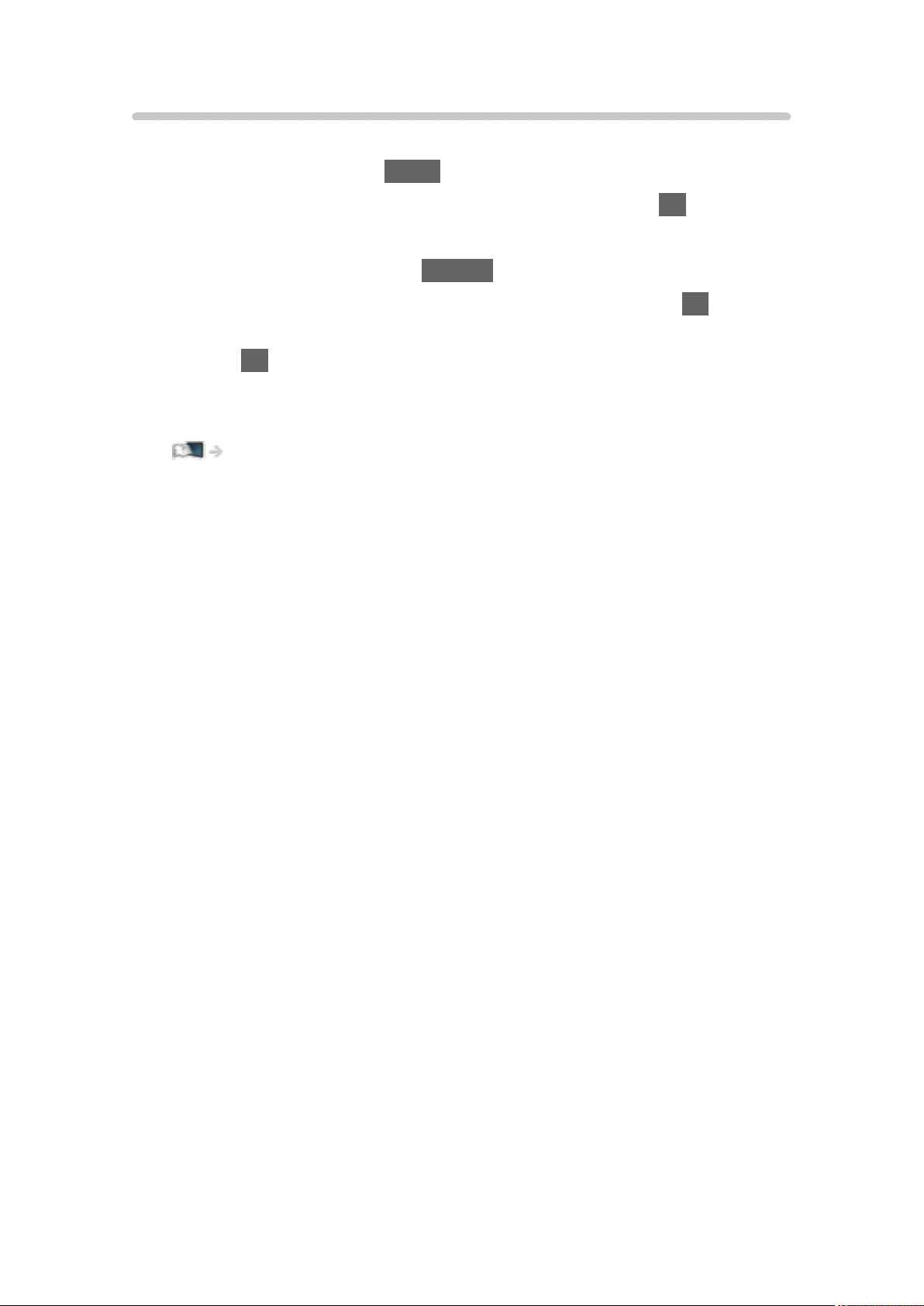
Postavi na početni zsalon
Na Početni zaslon možete dodati prečicu za značajke koje često koristite.
1. Prikažite Početni zaslon s HOME.
2. Odaberite Uređaji / Aplikacije / Live TV i za pristup pritisnite OK.
3. Odaberite značajku (uređaj / aplikaciju / TV program).
4. Prikažite izbornik s opcijama s OPTION.
5. Odaberite Postavi na početni zsalon i za postavljanje pritisnite OK.
6. Odaberite poziciju za dodavanje na Početni zaslon i za postavljanje
pritisnite OK.
●
Kako biste uklonili prečicu s Početni zaslon, postavite Ukloni sa početnog
zaslona.
Početni zaslon > Početni zaslon > Izbornik opcija
- 26 -
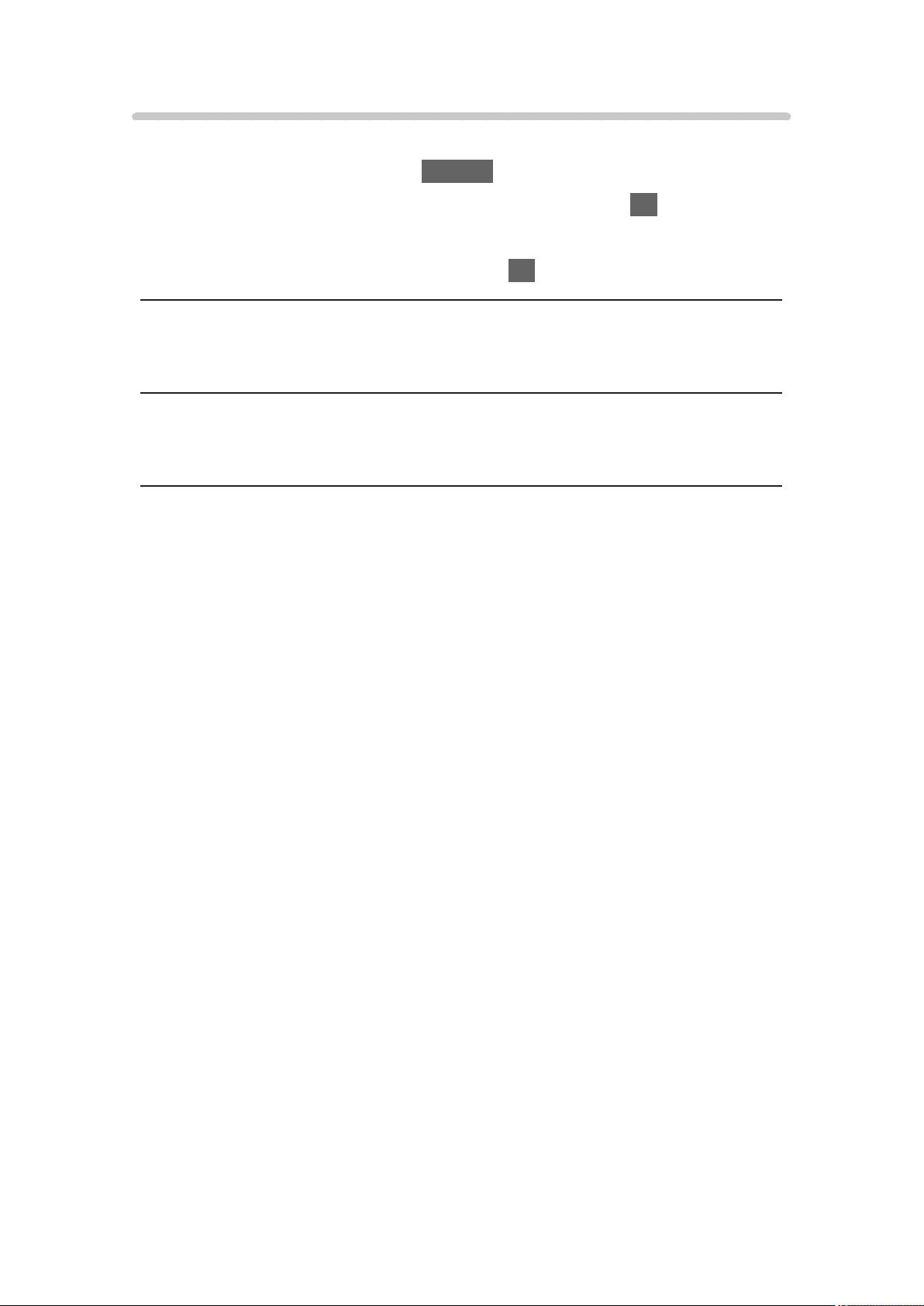
Izbornik opcija
Možete prilagoditi Početni zaslon.
1. Prikažite izbornik s opcijama s OPTION.
2. Odaberite jednu od sljedećih stavki i za pristup pritisnite OK.
Ukloni sa početnog zaslona / Pomak. / Način sortir.
3. Postavite stavku i za spremanje pritisnite OK.
Ukloni sa početnog zaslona
Uklonite prečac s Početni zaslon.
Pomak.
Uređuje položaj ikona.
Način sortir.
Služi za razvrstavanje kanala Početni zaslon.
- 27 -
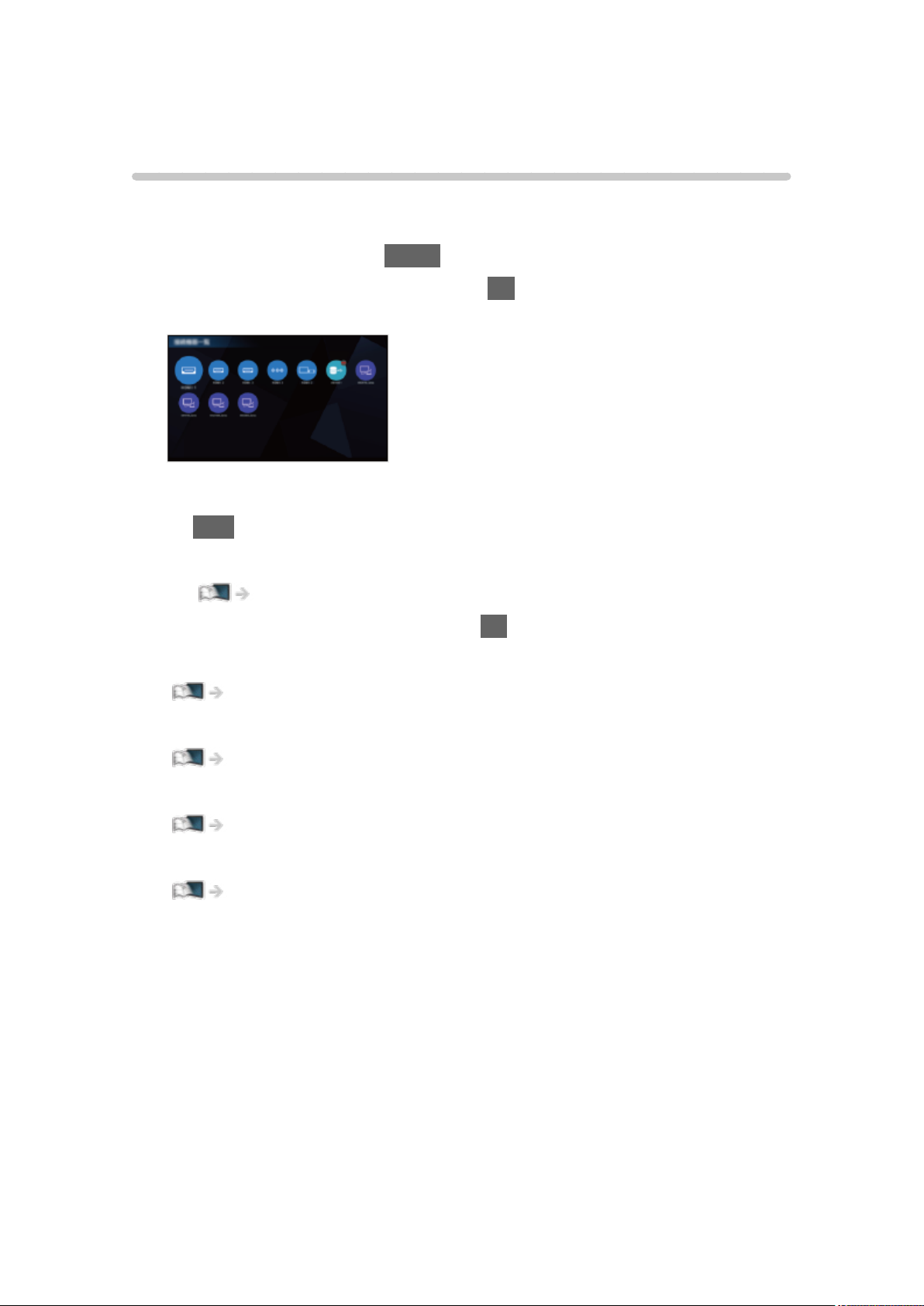
Uređaji
Način uporabe
Povezanim uređajima (HDMI oprema, USB uređaj, mrežna oprema itd.)
možete jednostavno pristupiti iz Uređaji.
1. Prikažite Početni zaslon s HOME.
2. Odaberite Uređaji i za pristup pritisnite OK.
(Primjer)
●
Za izlaz iz Uređaji
EXIT
●
Za dodavanje ikone prečice
Početni zaslon > Početni zaslon > Postavi na početni zsalon
3. Odaberite uređaj i za pristup pritisnite OK.
●
Za vanjsku opremu
Gledanje > Vanjska oprema
●
Za USB uređaj
Reproduktor medija > Uporaba reproduktora medija
●
Za mrežnu opremu
Mreža > Kućna mrežna
●
Za funkciju zrcaljenja
Funkcije > Zrcaljenje
= Napomena =
●
Dizajn i specifikacije podložni su promjenama bez obavijesti.
- 28 -
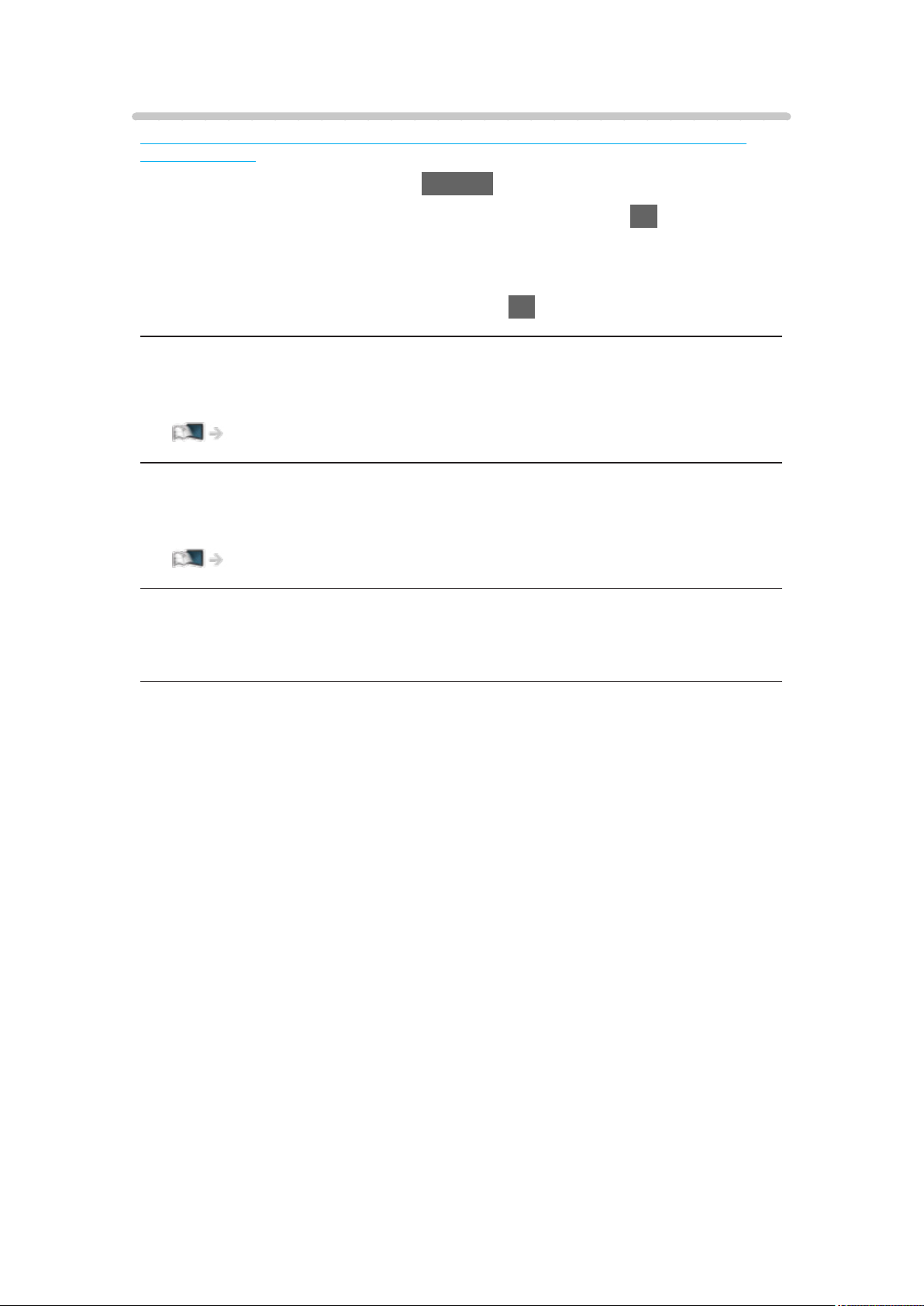
Izbornik opcija
Određene značajke nisu dostupne na svim modelima. Dostupne stavke izbornika prikazane su na
zaslonu televizora.
1. Prikažite izbornik s opcijama s OPTION.
2. Odaberite jednu od sljedećih stavki i za pristup pritisnite OK.
Postavi na početni zsalon / Dostupnost / Prebaci na kompon. / Prebaci na
video / Prikaži informacije.
3. Postavite stavku i za spremanje pritisnite OK.
Postavi na početni zsalon
Dodaje prečac za često korištenu značajku na Početni zaslon.
Početni zaslon > Početni zaslon > Postavi na početni zsalon
Dostupnost
Postavke vodiča za slabovidne korisnike
Gledanje > Za najbolji zvuk > Glasovno navođenje
Prebaci na kompon. / Prebaci na video
U AV možete odabrati COMPONENT i VIDEO.
Prikaži informacije.
Prikazuje informacije o odabranom uređaju.
- 29 -
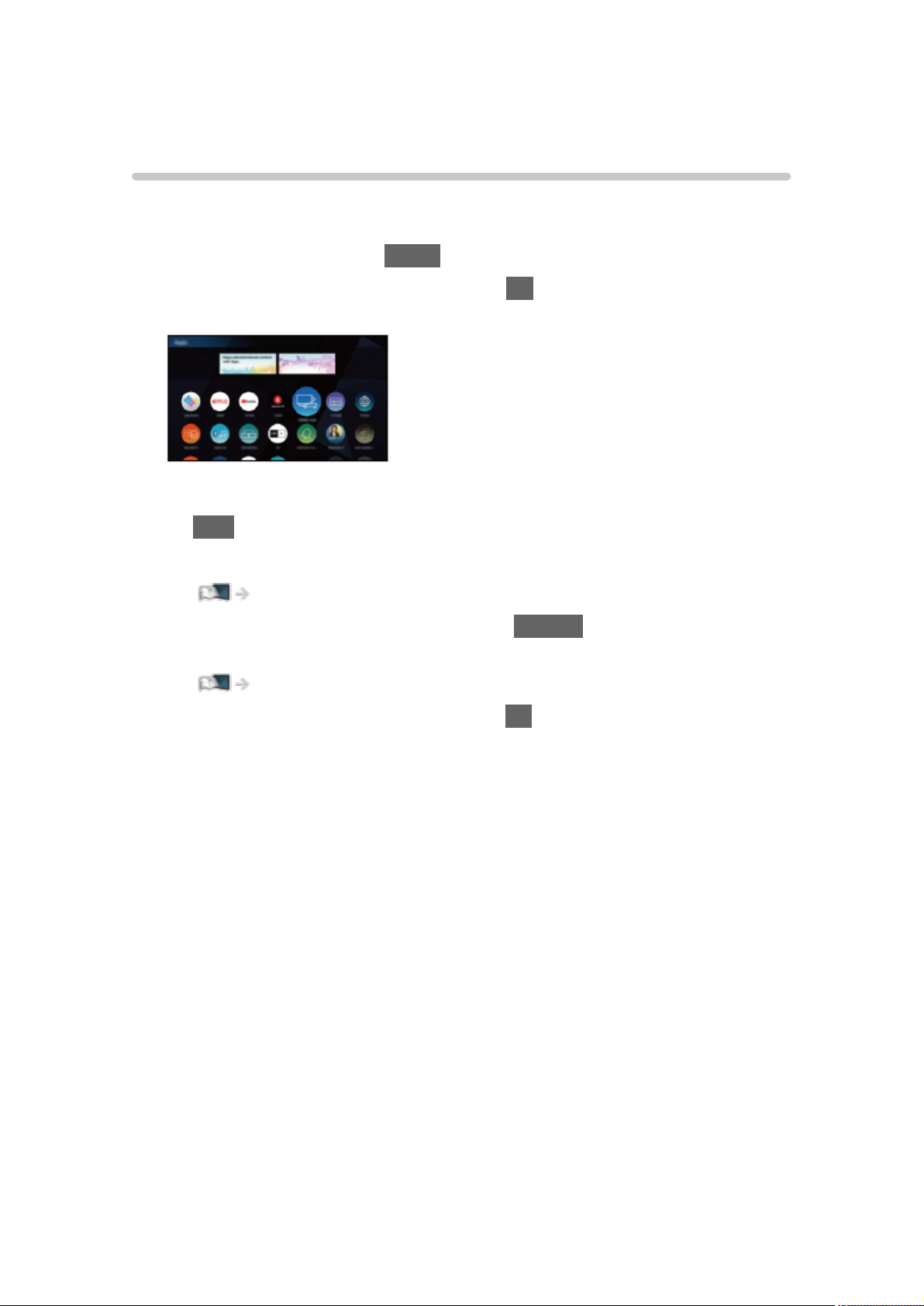
Aplikacije
Način uporabe
Putem Aplikacije možete jednostavno pristupiti raznim aplikacijama
(internetski sadržaj itd.).
1. Prikažite Početni zaslon s HOME.
2. Odaberite Aplikacije i za pristup pritisnite OK.
(Primjer)
●
Za izlaz iz Aplikacije
EXIT
●
Za dodavanje ikone prečice
Početni zaslon > Početni zaslon > Postavi na početni zsalon
●
Možete dodijeliti omiljenu aplikaciju na MY APP daljinskog upravljača
televizora.
Početni zaslon > Aplikacije > Izbornik opcija
3. Odaberite aplikaciju i za pristup pritisnite OK.
4. Slijedite upute na zaslonu.
= Napomena =
●
Dizajn i specifikacije podložni su promjenama bez obavijesti.
●
Internetske aplikacije osiguravaju pripadajući davatelji usluga i one se
mogu mijenjati, prekidati ili ukidati u bilo kojem trenutku.
●
Širokopojasno mrežno okruženje potrebno je kako biste u potpunosti mogli
rabiti ovu funkciju.
- 30 -
